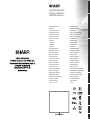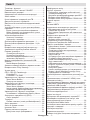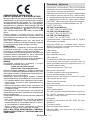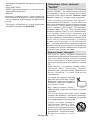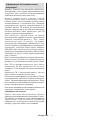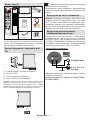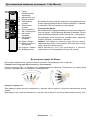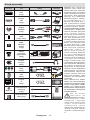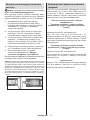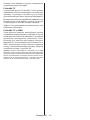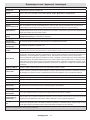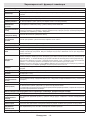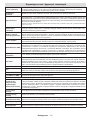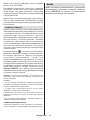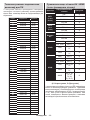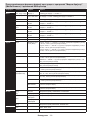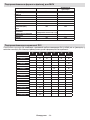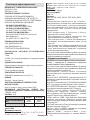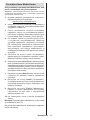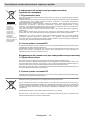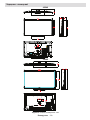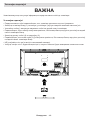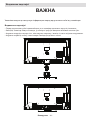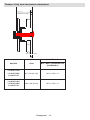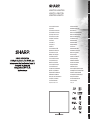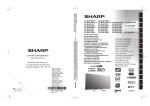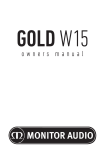Download Sharp LC-42LE772EN LED TV
Transcript
ENGLISH ITALIANO FRANÇAÝS DEUTSCH SVENSKA NORSK DANSK SUOMÝ POLSKÝ MAGYAR ÈEŠTÝNA ROMÂNà EËËÇVÉÊ NEDERLANDS HRVATSKÝ SLOVENŠÈINA ÏÎѲÁÍÈÊ Ç ÊÎÐÈÑÒÓÂÀÍÍß ²ÍÑÒÐÓÊÖÛß ÏÀ ÝÊÑÏËÓÀÒÀÖÛ² NAUDOTOJO VADOVAS LIETOŠANAS INSTRUKCIJA KASUTUSJUHEND äìòôä êéøãî ÐÓÑÑÊÈÉ SRPSKÝ SLOVENÈINA ÊÎËÜÎÐÎÂÈÉ ÐÊ-ÒÅËŲÇÎÐ ÊÀËßÐÎÂÛ ÂÊ-ÒÝËÅÂIÇÀÐ SPALVOTAS LCD TELEVIZORIAUS LCD KRÂSU TELEVIZORS LCD VÄRVITELEVIISOR LCD êñî íò úéðåòáö äéæéååìè BRUKSANVISNING BRUKERHÅNDBOK BRUGSANVISNING KÄYTTÖOHJE GEBRUIKSAANWIJZING ×ÅÉÑÏʺÍÇÔÇ ËÅÉÔÏÕÑúÁ MANUAL DE UTILIZARE NÁVOD K POUŽÝTÍ HASZNÁLATI ÚTMUTATÓ OPERATION MANUAL KORISNIÈKI PRIRUÈNIK NAVODILA ZA UPORABO OPERATION MANUAL PRIRUÈNIK O RADU ÈÍÑÒÐÓÊÖÈß ÏÎ ÝÊÑÏËÓÀÒÀÖÈÈ ÐÚÊÎÂÎÄÑÒÂÎ ÇÀ ÅÊÑÏËÎÀÒÀÖÈß LÝETUVÝØ ÁÅËÀÐÓÑÊÀß ÓÊÐÀ¯ÍÑÜÊÀ ÁÚËÃÀÐÑÊÈ LCD RENKLÝ TELEVÝZYON LCD FÄRG-TV LCD FARGE-TV LCD FARVE-TV LCDVÄRI-TV LCD KLEURENTELEVÝSÝE ×ÅÉÑÏʺÍÇÔÇ ËÅÉÔÏÕÑúÁ TELEVIZOR LCD COLOR BAREVNI LCD TELEVÝZOR LCD SZÍNES TELEVÍZÝÓ LCD COLOUR TELEVISION LCD TELEVIZOR U BOJI BARVNÝ LCD TELEVÝZOR LCD COLOUR TELEVISION LCD TELEVÝZOR U BOJÝ LCD ÖÂÅÒÍÛÅ ÒÅËÅÂÈÇÎÐÛ ÖÂÅÒÅÍ LCD ÒÅËÅÂÈÇÎÐ MANUALE DI FUNZIONAMENTO MANUAL DE INSTRUCCIONES MANUAL DE INSTRUÇÕES KULLANIM KILAVUZU LATVÝEŠU TÉLÉVISEUR LCD COULEUR TELEVISIONE A COLORI LCD TELEVISOR LCD A COLOR TELEVISÃO LCD A CORES OPERATION MANUAL BEDIENUNGSANLEITUNG MODE D’EMPLOI EESTÝ LCD COLOUR TELEVISION LCD-FARB-TV TÜRKÇE PORTUGUÊS ESPAÑOL LC42LE771EN / LC42LE772EN LC42LE771K / LC50LE771EN LC50LE772EN / LC50LE771K Змест Тэлевізар - функцыі .............................................. 2 Паважаны кліент кампаніі "SHARP"..................... 3 Важныя меры засцярогі......................................... 3 Інфармацыя аб навакольным асяроддзі ............. 7 Змест пакета.......................................................... 8 Кнопкі кіравання і аперацый для ТВ..................... 8 Далучэнне да сеткі сілкавання.............................. 8 Далучэнне антэны/кабеля/спадарожнікавай антэны.................................................................... 8 Усталёўка батарэек у пульт дыстанцыйнага кіравання................................................................ 9 Вугал пульта дыстанцыйнага кіравання........... 9 Меры засцярогі пры выкарыстанні пульта дыстанцыйнага кіравання.................................. 9 Уключэнне/адключэнне......................................... 9 Уключыць тэлевізар........................................... 9 Адключыць тэлевізар......................................... 9 Дыстанцыйнае кіраванне праглядам - 1............ 10 Дыстанцыйнае кіраванне праглядам - 2 (Air Mouse)...................................................................11 Выкарыстанне модуля ўмоўнага доступу.......... 13 Апавяшчэнні адносна рэжыма чакання............. 13 Першая ўсталеўка............................................... 14 Усталеўка для антэны..................................... 14 Усталеўка для кабеля...................................... 14 Мантаж спадарожнікавай антэны (у залежнасці ад мадэлі)..................................... 14 Медыя-прайграванне з дапамогай USBувахода................................................................. 14 Меню Медыя-браўзэра.................................... 15 Змяненне памеру малюнка: Фарматы выявы.... 15 Выкарыстанне Спісу Каналаў............................. 15 Хуткае меню......................................................... 15 CEC і CEC RC Passthrough................................. 15 FollowMe TV...................................................... 16 FollowMe TV to DMR......................................... 16 Характарыстыкі і функцыі тэлевізара................ 17 Змест Меню Выявы......................................... 17 Прасунутыя наладкі......................................... 17 Характарыстыкі і функцыі тэлевізара................ 18 Змест Меню Гука.............................................. 18 Змест Меню наладак....................................... 18 Іншыя наладкі: Адлюстроўвае іншыя параметры тэлевізара, прыдатныя для наладкі.................... 18 Характарыстыкі і функцыі тэлевізара................ 19 Усталяванне і пераналадка Зместу Меню..... 19 Электронны праграмны гід (EPG)....................... 20 Опцыі праграм.................................................. 20 Тэлетэкст.............................................................. 20 Лічбавы тэлетэкст (толькі для Велікабрытаніі).... 20 Запіс праграмы.................................................... 20 Запіс са зрухам па часе ...................................... 21 Імгненны запіс...................................................... 21 Прагляд запісаных праграм ............................... 21 Даступныя опцыі прайгравання:..................... 21 Канфігурацыя запісу............................................ 22 Функцыі злучэння................................................. 22 Падлучэнне тэлевізара да Хатняй сеткі......... 22 Усталёўка налад сеткі...................................... 22 Далучэнне да мабільнай прылады праз Wi-Fi..... 23 Выкарыстанне MIRACAST............................... 23 Выкарыстанне абслугоўвання DLNA-сеткі.... 23 Інтэрнэт-партал.................................................... 24 Netflix.................................................................... 24 Сістэма HBBTV.................................................... 25 Устараненне непаладак пры далучэнні............. 26 Бесправадная сетка не даступная................. 26 Павольнае злучэнне........................................ 26 Зрыў падчас прагравання або павольныя адказы............................................................... 26 Выкарыстанне рэжыма 3D.................................. 27 Меры засцярогі................................................ 27 Выкарыстанне рэжыма 3D.............................. 28 Вертыкальны вугал прагляду.......................... 29 Абнаўленне Праграмнага Забеспячэння........... 30 Праца з непаладкамі і парады............................ 30 Інэрцыйнасць выявы - рэшткавая выява....... 30 Сілкаванне адсутнічае..................................... 30 Тэлевізар ня можа эксплуатавацца................ 30 Кепская карцінка.............................................. 30 Карцінка адсутнічае......................................... 30 Адсутнічае гук................................................... 30 Не працуе пульт дыстанцыйнага кіравання... 31 Сілкаванне рэзка адключана.......................... 31 Немагчыма абараць крыніцу сігналу.............. 31 Запіс немагчымы ............................................. 31 USB-накапляльнік працуе занадта павольна ..... 31 Інтэрнэт-злучэнне не даступнае / Рэжым DLNA не ўключаны..................................................... 31 Няслушны дамен ............................................ 31 Часам тэлевізар выдае гукі патрэсквання...... 31 Выявы / аўдыё Miracast не могуць быць перададзены на тэлевізар.............................. 31 Тыповыя рэжымы падключэння дысплэяў для ПК ......................................................................... 32 Сумяшчальнасць сігнала AV і HDMI (тыпы ўваходнага сігналу).............................................. 32 Падтрымліваюцца фарматы файлаў пры працы з праграмай "Медыя-браўзэр" (Media Browser) з дапамогай USB-прылад...................................... 33 Падтрымліваемыя фарматы файлаў для MKV.... 34 Падтрымліваюцца вырашэнні DVI..................... 34 Тэхнічныя характарыстыкі .................................. 35 Заўвагі па ліцэнзіі................................................. 35 Дэкларацыя аб адпаведнасці нормам ЕС......... 36 Абмежаванне адказнасці за паслугі, якія прадстаўляюцца праз Інтэрнэт........................... 36 Усталёўка Nero Media Home............................... 37 Утылізацыя пасля заканчэння тэрміну службы.... 38 Чарцежы з памерамі............................................ 39 Усталеўка падстаўкі............................................. 40 Выдаленне падстаўкі........................................... 41 Памеры нітаў для насценнага мацавання......... 42 Беларуская - 1 - Тэлевізар - функцыі АДМЫСЛОВАЯ ЗАЎВАГА ДЛЯ КАРЫСТАЛЬНІКАЎ У ВЯЛІКАБРЫТАНІІ Шнур сілкавання для гэтага вырабу абсталяваны неразборной (літой) штэпсельнай вілкай з плаўкім засцерагальнікам наміналам 5A. Пры замене засцерагальніка пераканайцеся, што ўсталёўваны засцерагальнік ухвалены арганізацыяй BSI або ASTA у адпаведнасці са стандартам BS1362 і мае адпаведную маркіроўку (B.S.I ці A.S.T.A) , якая таксама пазначана на самой штэпсельнай вілцы. П а с л я з а м е н ы з а с це р а га л ь н і к а з а ў с ё д ы ўстанаўлівайце на месца яго крышку. Ніколі не карыстайцеся штэпселем без усталяванага вечка засцерагальніка. Хоць гэта і малаверагодна, але, калі вілка не падыходзіць да Вашых сеткавых разетак, адрэжце яе і падлучыце да шнура прыдатную вілку. НЕБЯСПЕКА: Засцерагальнік з зрэзанай штэпсельнай вілкай неабходна выцягнуць, а саму вілку неадкладна знішчыць і ўтылізаваць бяспечным спосабам. Ні ў якім разе не ўстаўляйце зрэзаную вілку ў іншыя сеткавыя разеткі наміналам 5A, так як гэта можа выклікаць моцны ўдар электрычным токам. Падлучыце прыдатную вілку да шнура сілкавання, прытрымліваючыся наступных інструкцый: ВАЖНА: Каляровая маркіроўк а правадоў у шнуры сілкавання пазначае наступнае: Сіняя кнопка: Нейтральны Карычневы: Пад напружаннем Паколькі колеры правадоў у шнуры сілкавання могуць не адпавядаць каляровай маркіроўцы, якая ідэнтыфікуе вывады ў Вашай штэпсельнай вілцы, выканайце наступныя дзеянні: маркіроўцы, якая ідэнтыфікуе вывады ў Вашай штэпсельнай вілцы, выканайце наступныя дзеянні: •Сіні провад павінен быць падлучаны да вывада, пазначанага літарай N або афарбаванага ў чорны колер. •Карычневы провад павінен быць падлучаны да вывада, пазначанага літарай L або афарбаванага ў чырвоны колер. Пераканайцеся, што карычневы і сіні провады не падлучаныя да кантакту зазямлення ў 3-кантактнай штэпсельнай вілцы. Перад заменай вечка штэпсельнай вілкі праверце наступнае: •Калі ў штэпсельнай вілцы, якую Вы ўсталявалі на месца зрэзанай, ёсць засцерагальнік, пераканайцеся, што яго характарыстыкі такія ж, як у выдаленага з зрэзанай вілкі. •Заціск клемы павінен абхапляць вонкавую ізаляцыю шнура, а не толькі самі провада. КАЛІ Ў ВАС ЁСЦЬ ЯКІЯ-НЕБУДЗЬ СУМНЕННІ, ПРАКАНСУЛЬТУЙЦЕСЯ Ў КВАЛІФІКАВАНАГА ЭЛЕКТРЫКА. ASA •К і р а ва н н е к а л я р о в ы м L E D - т эл е в і з а р а м (вадкакрысталічным тэлевізарам), карыстаючыся пультам дыстанцыйнага кіравання. •Прагляд у рэжыме 3D: Гэты прадукт падтрымлівае магчымасць прагляду 3D-кантэнту з такіх прылад, як спадарожнікавы прымач высокага пашырэння ці прайгравальнік Blu-ray праз уваход HDMI, ПК,YPBPR, USB ці даступныя крыніцы вяшчання. •Поўная інтэграцыя лічбавага/кабельнага ТВ (DVB-T-T2/C-S-S2). HD DVB-T/C/S2(MPEG4) : LC-42LE772EN / LC-50LE772EN HD DVB-T2/CABLE(MPEG4) : LC-42LE771EN / LC-50LE771EN HD DVB-T2/CABLE(MPEG4): LC-42LE771K / LC-50LE771K •Сумяшчальнасць і падтрымка DVB-T2 , DVB-S/ S2 залежаць ад мадэлі •Раздымы HDMI для лічбавага відэа і аўдыё. Дадзеныя раздымы таксама прызначаныя для прыёму дакладных сігналаў. •USB-уваход. • Запіс праграмы. • Зрух праграмы па часе. •1000 праграм. •Сістэма меню OSD (ЭМ, экраннага меню). •Гняздо Scart для вонкавых прылад (такіх, як відэа, гульнявая прыстаўка, аўдыёпрылад і г.д.). •Гукавая стэрэасістэма. •Тэлетэкст, фасттэкст, TOP-тэкст. •Далучэнне навушнікаў. •Сістэма аўтаматычнага праграмавання. •Ручная налада ўперад ці назад. •Аўтаматычнае адключэнне сілкавання пасля перыяду да васьмі гадзін. •Таймер спячага рэжыму. •Замок ад дзяцей. •Аўтаматычнае адключэнне гуку пры адсутнасці сігналу. •NTSC прайграванне. •AVL (ААГ, аўтаматычнае абмежаванне гучнасці). •PLL (ФАПЧ, фазавая аўтаматычная падладка частаты) (пошук частаты). •ПК-уваход. •Plug&Play для Windows 98, ME, 2000, XP, Vista, Windows 7. •Гульнявы рэжым. •Функцыя адключэння выявы •Ethernet (ЛВС) для далучэння да Інтэрнэту і абслугоўвання. Беларуская - 2 - •Падтрымка ўбудаванага бесправаднога доступу 802.11n •DLNA (DMP, DMR) •HBBTV (Дадзеная функцыя не даступная для мадэляў Вялікабрытаніі) •Miracast. Ілюстрацыі і экранныя меню ў гэтым кіраўніцтве па эксплуатацыі прыведзены з мэтай тлумачэння і могуць некалькі адрознівацца ад фактычнага выгляду. •Прыклады, прыведзеныя ў гэтым кіраўніцтве, заснаваны на мадэлі LC-42LE762E. Паважаны кліент кампаніі "SHARP" Дзякуем Вам за куплю лічбавага LCD-тэлевізара кампаніі "SHARP". Каб забяспечыць бяспечную бесперабойную працу на працягу многіх гадоў, уважліва прачытайце раздзел "Важныя меры бяспекі" перад тым, як карыстацца прадуктам. Гэтая прылада прызначана для прыему і адлюстравання ТВ-праграм. Розныя варыянты далучэння дазваляюць выкарыстоўваць прыладу для прыема і адлюстравання разнастайных крыніц (прыемнік, DVD-плэер, DVD-рэкордэр, відэамагнітафон, ПК і г.д.). Гэтая прылада можа выкарыстоўвацца толькі ў сухіх памяшканнях. Гэты прыбор прызначаны вык лючна для прыватнага бытавога выкарыстання і не можа выкарыстоўвацца ў прамысловых і камерцыйных мэтах. Мы не нясем адказнасці ў выпадку выкарыстання прылады не па прызначэнні або ў выпадку выканання несанкцыянаваных мадыфікацый. Выкарыстанне LCD-тэлевізара пры экстрэмальных умовах навакольнага асяроддзя можа выклікаць паломку прылады. Важныя меры засцярогі •Каб ачысціць панэль, акуратна пратрыце яе мяккай вільготнай тканінай. Не выкарыстоўвайце для чысткі панэлі тканіны з хімічных валокнаў, каб не пашкодзіць яе. Хімічныя рэчывы могуць выклікаць пашкоджанне або парэпанне корпуса ТВ. •Вада і вільгаць - не трымайце прыладу побач з крыніцамі вады, напрыклад, ваннай, рукамыйніцай, кухоннай мыйкай, ракавінай для мыцця, басейнам і ў сырых падвальных памяшканнях. •Не стаўце на дадзеную прыладу вазы або іншыя ёмістасці з вадой. Вада можа праліцца на прадукт і выклікаць пажар або паражэнне электрычным токам. •Д л я п р а д у х і л е н н я з б о я ў і небяспечных сітуацый не стаўце нічога на тэлевізар. •Калі ўнутр корпуса прылады трапіў цверды прадмет або вадкасць, адключыце тэлевізар і спыніце эксплуатацыю тэлевізара да праверкі яго кваліфікаваным спецыялістам. •Стойка - не стаўце прыладу на няўстойлівую каляску, стойку, штатыў або стол. Гэта можа прывесці да яго падзення, вынікам якога будуць сур'ёзныя цялесныя пашкоджанні і паломка прылады. Выкарыстоўвайце толькі Беларуская - 3 - каляску, стойку, штатыў, кранштэйны ці стол, рэкамендаваныя вытворцам або прадаваныя ў камплекце з вырабам. Пры мантажы прадукту на сцяну неабходна забяспечыць выкананне інструкцый вытворцы. Выкарыстоўвайце толькі мантажнае абсталяванне, рэкамендаванае вытворцай. •Пры перамяшчэнні прылады з дапамогай каляскі неабходна выконваць надзвычайную асцярожнасць. Рэзкія прыпынкі, залішняя сіла і няроўная паверхня падлогі могуць выклікаць падзенне прадукта з каляскі. •Вентыляцыя - вентыляцыйныя і іншыя адтуліны ў корпусе прызначаны для вентыляцыі. Не накрывайце і ня заступайце гэтыя адтуліны, тая як недастатковая вентыляцыя можа прывесці да перагрэву і / або памяншэння тэрміну службы вырабу. Не кладзіце прадукт на ложак, канапу, дыван або іншыя аналагічныя паверхні, паколькі яны могуць блакаваць вентыляцыйныя адтуліны. Дадзены прадукт не прызначаны для ўбудаванай усталеўкі; не размяшчайце яго ў закрытай прасторы, такой як кніжная шафа або паліца, калі не забяспечваецца належная вентыляцыя або адсутнічае адпаведнае ўказанне ў інструкцыях вытворцы. •В ы к а р ы с т о ў в а й ц е д а д з е н у ю п р ы л а д у ва ўмераных кліматычных умовах. Для мэт вентыляцыі пакіньце, мінімум, 10 см вольнага месца вакол тэлевізара. Для прадухілення збояў і небяспечных сітуацый не стаўце нічога на тэлевізар. •Каб пазбегнуць пажару або небяспекі паразы электратокам, не стаўце на шнур сілкавання тэлевізар ці іншыя цяжкія прадметы. •Не пакідайце надоўга на экране нерухомую выяву, так як на ім можа з'явіцца рэшткавы малюнак. •Электраэнергія спажываецца, пакуль штэпсель ўключаны ў разетку. • Абслугоўванне - Не спрабуйце самастойна рамантаваць тэлевізар. Ніколі не здымайце веч к а т эл е в і з а р а , та к я к В ы м ож а це падвергнуцца дзеянню высокага напружання і іншым небяспечным фактарам. Звярніцеся да кваліфікаванай асобы для выканання тэхнічнага абслугоўвання. Меры засцярогі пры транспарціроўцы тэлевізара Пры транспарціроўцы тэлевізара ні ў якім разе не трымайцеся за дынамікі. Забяспечце, каб тэлевізар заўседы пераносілі два чалавекі двума рукамі — па адной руцэ з кожнага боку ТВ. ПАПЯРЭДЖАННЕ Д л я п р а д у х і л е н н я п а ж а р у, захоўваеце свечкі і іншыя гаручыя матэрыялы ўдалечыні ад гэтага вырабу на працягу ўсяго часу. Электрасілкаванне Тэлевізар неабходна падключаць толькі да разеткі электрасілкавання з параметрамі 220-240 В пераменнага тока, 50 Гц. Пераканайцеся, што параметры напружання абраны правільна. Шнур сілкавання Не стаўце прыладу, а таксама мэблю на сеткавы шнур (сілавы провад) і не пераціскае яго. •LCD-панэль дадзенай прылады выраблена з шкла. Яна можа разбіцца, калі прыладу выпусціць ці ўдарыць. Калі LCD-панэль разбілася, выконвайце асцярожнасць, каб не параніцца аскепкамі. •К р ы н і ц ы ц я п л а - т р ы м а й це п р ы л а д у н а а д л е гл а с ц і а д крыніц цяпла, такіх, як батарэі, абагравальнікі, печы і іншыя к р ы н і ц ы ц я п л а ( у к л юч а юч ы ўзмацняльнікі). •Каб пазбегнуць пажару, ніколі не стаўце на тэлевізар ці побач з ім свечкі або іншыя крыніцы адкрытага полымя. Вымайце шнур сілкавання з разеткі за штэпсель. Не вымайце вілку, пацягнуўшы за шнур, і ніколі не дакранайцеся да яго мокрымі рукамі, паколькі гэта можа прывесці да кароткага замыкання або паразы электрычным токам. Ніколі не дапускайце наяўнасць вузлоў на шнуры і яго перапляцення з іншымі шнурамі. Не дапускайце ўтварэння вузлоў на шнуры і яго перапляцення з іншымі шнурамі. Пашкоджанне сеткавага шнура можа прывесці да ўзгарання або паражэння электрычным токам. Калі кабель электрасілкавання пашкоджаны і неабходна яго замена, гэта павінна выконвацца кваліфікаваным персаналам. Вільготнасць і вада Не выкарыстоўвайце дадзеную прыладу ў вільготным месцы (у ваннай, на кухні, а таксама паблізу ад сціральнай машыны). Не падвяргайце дадзеную прыладу ўздзеянню дажджу або Беларуская - 4 - вады, паколькі гэта можа быць небяспечна, і не стаўце на верх прадметы, якія змяшчаюць вадкасць, напрыклад, вазы з вадой. Не дапускайце пападання на тэлевізар пырскаў або кропель вадкасці. Калі ўнутр корпуса прылады трапіў цверды прадмет або вадкасць, адключыце тэлевізар і спыніце эксплуатацыю тэлевізара да праверкі яго кваліфікаваным спецыялістам. брудныя тканіны, вадкія ачышчальнікі або тканіны з хімікатамі (вільготныя / сухія тканіны ліставога тыпу і г.д.). Гэта можа прывесці да пашкоджання пярэдняй панэлі. •Выкарыстанне жорсткай тканіны або прымяненне залішняй сілы можа выклікаць з'яўленне драпін на на пярэдняй панэлі. Чыстка •Каб ачысціць панэль, акуратна працярыце яе мяккай вільготнай тканінай. Перад пачаткам чысткі адключыце тэлевізар ад разеткі. Не ўжывайце вадкія і аэразольныя сродкі для чысткі. Карыстайцеся мяккай і сухой тканінай. •Калі пярэдняя панэль пыльная, выкарыстоўвайце для ачысткі антыстатычную шчотку, якая можа быць даступная ў гандлёвых сетках. Цяпло і агонь Маланка Не стаўце тэлевізар каля крыніц адкрытага агню або крыніц высокай тэмпературы, такіх як электрычны абагравальнік. Не стаўце на верх тэлевізару крыніцы адкрытага агню, напрыклад, запаленыя свечкі. Батарэі нельга падвяргаць празмернаму ўздзеянню цяпла, у прыватнасці, сонечнага святла, агню і інш. Догляд за корпусам прылады •Выкарыстоўвайце мяккую тканіну (бавоўна, фланэль і г.д.) і выцірайце паверхню корпуса з асцярогай. •Выкарыстанне тканін з хімікатамі (вільготныя сухія тканіны ліставога тыпу і г.д.) можа прывесці да дэфармавання дэталяў корпуса прылады або парэпання. •Выкарыстанне жорсткай тканіны або прымяненне залішняй сілы можа выклікаць з'яўленне драпін на корпусе. •Калі корпус моцна забруджаны, працярыце яго мяккай тканінай (бавоўна, фланэль і г.д.), змочанай у нейтральным дэтэргенту, раствораным у вадзе, і старанна адціснутай, затым працярыце сухой мяккай тканінай. •Н е в ы к а р ы с т о ў в а й ц е б е н з і н і і н ш ы я растваральнікі, так як яны могуць прывесці да дэфармавання корпуса і выклікаць адслаенне фарбы. •Не наносьце сродкі ад насякомых або іншыя лятучыя вадкасці. Таксама не дапускайце доўгага судотыку корпуса з гумовымі або вінілавымі вырабамі. Пластыфікатары ўнутры пластыка могуць выклікаць дэфармаванне корпуса і адслаенне фарбы. Догляд за пярэдняй панэллю •Перад апрацоўк ай адключыце асноўнае сілкаванне і выміце шнур пераменнага току з насценнай разеткі. У выпадку навальніцы і маланак або перад доўгай адсутнасцю рэкамендуецца адключыць сеткавы шнур з электрычнай разеткі. Запасныя часткі К а л і д л я р а м о н т у п р ы л а д ы н е а бход н ы я запасныя часткі, пераканайцеся, што майстар в ы к а р ы с то ў ва е д эта л і , р э к а м е н д а ва н ы я вытворцам, або тэхнічныя характарыстыкі дэталяў адпавядаюць орыгіналным. Недазволеныя дэталі могуць прывесці да ўзнікнення пажару, паразы электрычным токам або іншых траўмаў. Абслугоўванне Л ю б о е т эх н і ч н а е а бс л у го ў ва н н е п а в і н н а праводзіцца кваліфікаваным персаналам. Не здымайце вечка тэлевізара самастойна, так як гэта можа прывесці да паражэння электрычным токам. Утылізацыя адходаў •Магчыма і неабходна другасная перапрацоўка ў п а к о вач н ы х м ат э р ы я л а ў. Уп а к о вач н ы я матэрыялы, напрыклад, пакеты з фальгі, неабходна захоўваць за дасяжнасцю ад дзяцей. •Батарэі, у тым ліку батарэі, якія не змяшчаюць цяжкіх металаў, нельга ўтылізаваць разам са звычайным бытавым смеццем. Ўтылізуйце выкарыстаныя батарэі экалагічна бяспечным спосабам. Высветліце, якія заканадаўчыя нормы дзейнічаюць у вашым рэгіёне. •Не спрабуйце перазараджваць батарэі, так як гэта можа прывесці да іх выбуху. Замяняйце батарэі толькі батарэямі таго ж тыпу або эквівалентнага тыпу. •Батарэі нельга падвяргаць празмернаму ўздзеянню цяпла, у прыватнасці, сонечнага святла, агню і інш. Дадзены знак на тавары або на ўпакоўцы азначае, што электрычная або электронная прылада павінна •Акуратна працярыце паверхню пярэдняй панэлі быць утылізавана асобна ад бытавых мяккай тканінай (бавоўна, фланэль і г.д.). Не а д ход а ў. У к р а і н а х Е ў р а с а ю з а выкарыстоўвайце для аховы пярэдняй панэлі прымяняюцца асобныя сістэмы збору Беларуская - 5 - адходаў для паўторнага выкарыстання. Каб атрымаць дадатковую інфармацыю, звярніцеся да мясцовых уладаў або дылера, у якога быў набыты прадукт. Адключэнне прылады Штэпсельная вілка выкарыстоўваецца для адключэння тэлевізара ад электрычнай сеткі, таму яна павінна быць заўседы спраўная. Гучнасць навушнікаў Празмерны ціск гукавога выпраменьвання з навушнікаў можа выклікаць страту слыху. Устаноўка Для прадухілення траўмаў тэлевізар неабходна надзейна прымацаваць да сцяны ў адпаведнасці з інструкцыямі па насценнаму мантажу (калі дадзеная опцыя даступная). LCD-экран ВК панэль - гэта вельмі высокатэхналагічны прадукт, які змяшчае каля мільена пленкавых транзістараў, якія ствараюць тонкія дэталі малюнку. На экране можа выпадкова з’явіцца некалькі неактыўных пікселяў ў выглядзе фіксаванай сіняй, зяленай або чырвонай кропкі. Калі ласка, адзначце, што гэта не аказвае ўплыву на працу прылады. Папярэджанне не пакідайце тэлевізар у рэжыме чакання або ў працоўным рэжыме, калі сыходзіце з хаты. Падлучэнне да сістэмы тэлевізійнай рэтрансляцыі (кабельнага тэлебачання і г.д.) з цюнэра Прылада, падлучаная да ахоўнага зазямлення будынка праз сеткавае падлучэнне ці іншы апарат з далучэннем да зазямлення, а затым да сістэмы тэлевізійнай рэтрансляцыі з дапамогай кааксіяльнага кабеля, можа пры некаторых абставінах прывесці да небяспекі ўзгарання. Таму падключэнне да к абельнай сістэмы рэтрансляцыі павінна выконвацца праз прыладу, якая забяспечвае электрычную ізаляцыю ніжэй вызначанага дыяпазону частот (гальванічны ізалятар, гл. EN 60728-11). Пераход у рэжым чакання не адключае прыладу цалкам ад электрасеткі. Прылада спажывае электраэнергію нават у рэжыме чакання. Для поўнага адключэння прылады ад электрасеткі, неабходна выцягнуць штэпсель з разеткі. У сувязі з гэтым, прыладу неабходна ўсталёўваць, пакідаючы бесперашкодны доступ да сеткавай разеткі, каб у выпадку крайняй неабходнасці можна было неадкладна выцягнуць штэпсель. Каб пазбегнуць небяспекі ўзгарання, электрапровад прылады неабходна вымаць з электрычнай разеткі, калі прыладай не карыстаюцца на працягу доўгага часу, напрыклад, пры ад'ездзе ў адпачынак. •Тэрміны "HDMI", "лагатып HDMI" і "HighDefinition Multimedia Interface", а таксама Лагатып HDMI з'яўляюцца гандлёвымі маркамі або зарэгістраванымі маркамі кампаніі HDMI Licensing LLC ў ЗША і іншых краінах. • Лагатып "HD TV 1080P" з'яўляецца гандлёвай маркай кампаніі EICTA. •Лагатып DVB з'яўляецца зарэгістраванай гандлёвай марк ай праек та Digital Video Broadcasting-DVB. Электрычная прылада - не даваць дзецям! Ніколі не дазваляйце дзецям к арыстацца электрычнымі прыладамі без адпаведнага нагляду. Дзеці не заўсёды могуць распазнаваць магчымую небяспеку. Батарэі / акумулятары небяспечныя для жыцця пры іх пападанні ўнутр. Захоўваеце батарэі ў месцах, недаступных для маленькіх дзяцей. У выпадку праглынання батарэі неабходна неадкладна звярнуцца да лекара. Захоўвайце пакавальную пленку ў месцах, не даступных для дзяцей, паколькі існуе небяспека ўдушэння. Заўвага: падключэнне HDMI паміж ПК і тэлевізарам можа выклікаць радыеперашкоды; у гэтым выпадку рэкамендуецца выкарыстоўваць далучэнне VGA (DSUB15). Беларуская - 6 - Інфармацыя аб навакольным асяроддзі Дадзены тэлевізар мае паніжанае спажыванне электраэнергіі, што спрыяе ахове навакольнага асяроддзя. Для зніжэння энергаспажывання неабходна выканаць наступныя крокі: Можна выкарыстаць наладу рэжым энергазахавання, якая знаходзіцца ў меню налады выявы. Калі ўсталяваць наладу рэжым энергазахавання у становішча Eco, тэлевізар пераключыцца ў рэжым энергазахавання, а ўзровень яркасці ТВ знізіцца да аптымальнага ўзроўню. Звярніце ўвагу, што змяненне некаторых настроек малюнка стане недаступна, калі ТВ працуе ў рэжыме энергазахавання. Пры націск анні правай кнопкі на пульце дыстанцыйнага кіравання падчас пераключэння Рэжыма энергазберажэння у “Eco” экран в ы к л юч ы ц ц а п р аз 1 5 с е к у н д . Н а э к р а н е адлюструецца адпаведнае паведамленне. Калі опцыя Рэжыма энергазберажэння адзначана як “Адключана”, націсніце левую кнопку. Абярыце ПРАЦЯГНУЦЬ і націсніце кнопку OK для працягу. Экран будзе неадкладна адключаны. Калі не будзе націскацца не адна з кнопак, экран адключыцца праз 15 секунд. Калі Рэжым энергазберажэння будзе адключаны, Рэжым выявы аўтаматычна пераключыцца на Дынамічны, калі ўключаны рэжым Гульня і Спорт. Калі ТВ не выкарыстоўваецца, калі ласка, выключыце ТВ або адключыце яго ад сеткі сілкавання. Гэта таксама зменшыць спажыванне энергіі. Адключыце ТВ з электрычнай разеткі, калі вы адсутнічаеце на працягу доўгага часу. Настойліва рэкамендуецца актывізаваць Рэжым энергазахавання, каб знізіць гадавое спажыванне энергіі. Таксама рэкамендуецца адключыць ТВ ад сеткі сілкавання, каб захаваць яшчэ больш энергіі, калі вы не карыстаецеся прыладай. Калі ласка, дапамажыце нам захаваць навакольнае асяроддзе, выконваючы гэтыя дзеянні. Інфармацыя аб рамонце Л ю б о е т эх н і ч н а е а бс л у го ў ва н н е п а в і н н а праводзіцца кваліфікаваным персаналам. Рамонт ТВ павінен выконвацца толькі кваліфікаваным персаналам. Каб атрымаць далейшую інфармацыю, звярніцеся да свайго мясцовага дылера, у якога вы набылі гэты тэлевізар. Беларуская - 7 - Змест пакета , перамыкач выкарыстоўваецца для ўключэння або выключэння тэлевізара. SOURCE LANG. 1 2 3 4 5 6 7 8 9 .,/@ Батарэйкі: 4 X AAA V святлодыедны індыкатар) ТВ V Далучэнне да сеткі сілкавання 0 Q.MENU P V+ P P+ BACK OK V- MENU SOURCE PEXIT BACK Хуткі дапаможнік 1 / 2 / Пульт дыстанцыйнага кіравання 1 Размяшчэнне кнопак кіравання і выключальніка сілкавання можа адрознівацца ў залежнасці ад мадэлі. 1 X Відэа і аўдые злучальны кабель ВАЖНА: Тэлевізар прызначаны для работы пры напрузе 220-240 В пераменнага току, з частатой 50 Гц. Пасля распакавання неабходна даць тэлевізару нагрэцца да пакаевай тэмпературы да таго, як ен будзе падключаны да крыніцы току. Устаўце сеткавы шнур у разетку сілкавання. Далучэнне антэны/кабеля/ спадарожнікавай антэны 3D-акуляры х4 Прыёмнік USB Заўвага: неабходна праверыць прыналежнасці пасля пакупкі. Пераканайцеся ў наяўнасці кожнага аксэсуара. Згодна са спецыфікацыяй вытворцы, даўжыня кабеля павінна складаць менш за 3 м. Кнопкі кіравання і аперацый для ТВ Падлучыце штэпсель антэны ці кабельнага тэлебачання да гнязда для антэны (ГНЯЗДО АНТЭНЫ (ANT.) або спадарожнікавай антэны (ГНЯЗДО СПАДАРОЖНІК (LNB)), які знаходзіцца на задняй панэлі тэлевізара. "Спадарожнікавая антэна даступная толькі ў 762/772 серыях". Задняя частка тэлевізару: СПАДАРОЖНІК кабеля 1. Рэжым чакання / Кнопка "Ўключыць" 2. Кнопка TV/AV 3. Кнопкі Праграма Ўверх/Уніз 4. Кнопкі Гучнасць Больш/Менш Заўвага: Адначасовы націск кнопак "Уверх"/"Уніз" дазваляе ажыццяўляць прагляд галоўнага меню, з дапамогай кнопак "Праграма ўверх"/"уніз" можна перамяшчацца ўверх або ўніз, кнопкі "Гучнасть больш/ менш" выкарыстоўваюцца для змянення гучнасці. Э Ф І Р Н А Я АНТЭНА Заўвага: падтрымка спадарожнікавай антэны залежыць ад мадэлі. (даступна толькі ў серыях LC-42LE772EN / LC-50LE772EN) Беларуская - 8 - Уключэнне/адключэнне Усталёўка батарэек у пульт дыстанцыйнага кіравання •Зніміце заднюю крышку, каб адкрыць адсек для батарэек. •Усталюйце дзве батарэйкі ААА. Выконвайце палярнасць (+ або -). Не ўстаўляйце адначасова старыя і новыя батарэі. Замяняйце батарэі толькі батарэямі таго ж або эквівалентнага тыпу. •Усталюйце крышку назад. Уключыць тэлевізар Устаўце штэпсель ў разетку сеткі сілкавання. Для перакладу тэлевізара ў рэжым чакання пераключыце кнопку “ ” на тэлевізары ў палажэнне “|”. Затым павінен загарэцца святлодыедны індыкатар рэжыму чакання. Пераключыце тэлевізар з рэжыму чакання любым наступным чынам: •Націсніце кнопку “ ”, P+ / P- або кнопку з лічбай на пульце дыстанцыйнага кіравання. •Націсніце кнопку “ ” ці P/CH+/-на тэлевізары. Тэлевізар уключыцца. Пераключэнне тэлевізара ў рэжым чакання. Пульт дыстанцыйнага кіравання 1 / дыстанцыйнага кіравання 2 Пульт Вугал пульта дыстанцыйнага кіравання Выкарыстоўвайце пульт дыстанцыйнага кіравання, накіроўваючы яго на датчык пульта дыстанцыйнага кіравання. Прадметы паміж пультам дыстанцыйнага кіравання і датчыкам могуць перашкаджаць належнай працы. Меры засцярогі пры выкарыстанні пульта дыстанцыйнага кіравання Для пераключэння тэлевізара ў рэжым чакання з нізкім спажываннем энергіі, націсніце кнопку “ ” на пульце дыстанцыйнага кіравання або з правага боку тэлевізара. Адключыць тэлевізар Усталюйце кнопку “ ” на ніжняй частцы тэлевізара у палажэнне 2, як паказана на малюнку - “ ”, к аб адключыць тэлевізар ад сеткі сілкавання, пры гэтым святлодыёдны індыкатар павінен згаснуць. •Не падвяргайце пульт дыстанцыйнага кіравання ўдарам. Таксама не дапускаецца пападанне на пульт дыстанцыйнага кіравання вадкасцяў і знаходжанне яго ў месцы з высокай вільготнасцю. •Не ўстанаўлівайце і не размяшчайце пульт дыстанцыйнага кіравання пад прамымі сонечнымі прамянямі. Уздзеянне цяпла можа прывесці да дэфармацыі прылады. •Пульт дыстанцыйнага кіравання можа не працаваць правільна, калі датчык пульта дыстанцыйнага кіравання на тэлевізары знаходзіцца пад уздзеяннем прамых сонечных прамянёў або моцнага асвятлення. У такіх выпадках варта змяніць вугал асвятлення т эл е в і з а р а а б о в ы к а р ы с т о ў в а ц ь п ул ьт дыстанцыйнага кіравання на больш блізкай адлегласці ад датчыка. Беларуская - 9 - Дыстанцыйнае кіраванне праглядам - 1 1. Крыніца: Паказ усіх даступных крыніц тэлевяшчання і кантэнта 2. Netflix: Запуск прыкладання Netflix. (Гэтая паслуга даступная толькі ў пэўных краінах) 3. Інтэрнэт: Адкрыцце старонкі партала, дзе Вы зможаце знайсці любыя вэб-прыкладанні. 4. Прайграванне: Пачынае прайграваць выбраныя медыя-файлы 5. Запіс: Запіс праграм 6. Хуткая перамотка назад: Перамотванне кадраў назад падчас прайгравання медыа-файлаў (кінафільмаў) 7. Мова: Пераключэнне паміж рэжымамі "стэрэа/ мона" (аналагавае тэлебачанне), адлюстраванне і змяненне мовы прайгравання/субтытраў (калі даступна) (лічбавае тэлебачанне) 8. Зялёная кнопка 9. Чырвоная кнопка 10. Лічбавыя кнопкі: Пераключэнне канала, увод лічбы ці літары ў тэкставым акне на экране. 11. ТВ: Адлюстраванне спісу каналаў / Пераключэнне паміж тыпамі тэлевяшчання / Пераключэнне на крыніцу тэлебачання 12. Меню: Адлюстроўвае меню тэлевізару. 13. Павелічэнне / памяншэнне гучнасці 14. Назад / Зварот: Зварот да папярэдняй экраннай старонкі, адчыненне старонкі-паказальніка (у рэжыме TXT) 15. Любімыя каналы: Адлюстраванне любімых каналаў, азначаных карыстальнікам 16. Экран : Змяненне фармата тэлевізійнай выявы 17. Мая кнопка 1 (*) 18. Мая кнопка 2 (*) 19. Text: Адлюстраванне тэлетэкста (калі даступны), для накладання тэлетэкста на трансляваную выяву (мікс) націсніце паўторна 20. Электронны праграмны гід (EPG): Адлюстраванне электроннай праграмы перадач 21. Адключэнне гуку: Поўнае адключэнне гучнасці тэлевізара 22. Інфармацыя: Адлюстраванне інфармацыі пра кантэнт, адлюстраваны на экране, скрытай інфармацыі (адкрыць - у рэжыме TXT) 23. Выхад: Зачыненне адлюстраваных меню і выхад з іх, або зварот у папярэдняе меню 24. OK: Пацверджанне выбару карыстача, утрымліванне старонкі (у рэжыме TXT), прагляд спісу каналаў (рэжым DTV) 25. Праграма + / 26. Кнопкі навігацыі: Перамяшчэнне па меню, кантэнту і г.д., а таксама адлюстраванне субстаронак у рэжыме TXT пры націсненні Right (Управа) ці Left (Улева). 27. Хуткае меню: Адлюстраванне спісу меню для хуткага доступу 28. Перастаноўка: Хуткае пераключэнне паміж папярэднім і бягучым каналамі ці крыніцамі 29. Сіняя кнопка 30. Жоўтая кнопка 31. Субтытры: Уключэнне і адключэнне субтытраў (калі даступныя) 32. Хуткая перамотка наперад: Перамотванне кадраў уперад падчас прайгравання медыа-файлаў (кінафільмаў) 33. Стоп: Спыненне прайграванага медыа-кантэнту 34. Паўза: Спыненне прайграванага медыа-кантэнту, пачатак запісу ў рэжыме зруху па часе 35. Медыя-браўзэр: Адчыненне медыа-браўзэра 36. YouTube: Запуск прыкладання YouTube. 37. Рэжым чакання: Уключэнне / выключэнне тэлевізару 38. Функцыя адсутнічае Заўвага: Радыус дзеяння пульта дыстанцыйнага кіравання складае прыблізна 7 м / 23 фута. (*) НАЛАДЖВАЛЬНАЯ КНОПКА МАЯ КНОПКА 1 і МАЯ КНОПКА 2: Гэтыя кнопкі могуць выконваць функцыі па змаўчанні, у залежнасці ад мадэлі. Аднак Вы можаце задаць пэўную функцыю для гэтых кнопак, утрымліваючы іх націснутымі на працягу 5 секунд на жаданай крыніцы або канале. На экране з’явіцца гэта паведамленне пацверджання. Цяпер МОЯ КНОПКА асацыяваная з абранай функцыяй. Звярніце ўвагу на тое, што калі Вы выконваеце першую ўстаноўку, МАЯ КНОПКА 1 і 2 вярнецца да сваей функцыі па змаўчанні. Беларуская - 10 - Дыстанцыйнае кіраванне праглядам - 2 (Air Mouse) V V P P BACK MENU SOURCE 1. Праца светадыёднага індыкатару 2. Адключэнне гуку 3. Рэжым чакання 4. Памяншэнне гучнасці 5. Павелічэнне гучнасці 6. Кнопкі навігацыі 7. OK / Пацвердзіць 8. Наступная праграма 9. Папярэдняя праграма 10. Назад / Зварот 11. Меню ўключыць / выключыць 12. Інтэрнэт / Партал 13. Выбар крыніцы Вы можаце выкарыстоўваць дадзеную бесправадную мыш як мыш падчас выкарыстання інтэрнэт-браўзэра, а таксама як звычайны ПДУ для кіравання тэлевізарам. Ўстаноўка Air Mouse Для выкарыстання бесправоднай мышы далучыце апаратны ключ да аднаго з USB-ўваходаў Вашага тэлевізара. Затым будзе выраблена аўтаматычнае спалучэнне з тэлевізарам. Бесправодная мыш гатовая для выкарыстання. Адчыніце інтэрнэт-браўзер у тэлевізары і цешцеся. Заўвагі: калі праца не пачнецца праз дзесяць секунд, тэлевізар перайдзе ў спячы рэжым. Каб паўторна пачаць працу, націсніце любую кнопку. Варта адзначыць, што ўсе прыкладанні ў партале сумяшчальныя з бесправадной мышшу (air mouse). Як выкарывтоўваць Air Mouse Вы можаце перамяшчаць курсор па экране, рухаючы бесправадную мыш у паветры. Перамяшчэнне курсора гарызантальна і вертыкальна Проста пацягніце ПДУ, як паказана на ніжэйпрыведзеных чарцяжах. Паказальнік на экране будзе рухацца ў адпаведнасці з выкананымі перасоўваннямі. Пракрутка ўверх-уніз Для пракруткі ўверх змесціце паказальнік у верхняй частцы экрана і націсніце навігацыйную кнопку "уверх". Для пракруткі ўніз змесціце паказальнік у ніжняй частцы экрана і націсніце навігацыйную кнопку "ўніз". Беларуская - 11 - Агляд раздымаў Канэктар Тып Кабелі Прылада Раздым Scart (ззаду) Раздым VGA (ззаду) Аўдыёраздым PC/YPbPr (ззаду) Раздым HDMI (ззаду і збоку) Раздым SPDIF (аптычны выхад) (ззаду) Бакавы раздым AV (аўдыё/відэа) (збоку) Злучальны кабель для бакавога раздыму AV (уваходзіць у камплект пастаўкі) Раздым Слухаўкі (збоку) Відэа-раздым YPbPr (ззаду) Раздым USB (збоку) Раздым CI CAM module (збоку) Subw out LAN Раздым для нізкачашчынных дынамікаў (ззаду) Заўвага: Пры падключэнні прылады праз YPbPr або бакавы ўваход AV, неабходна выкарыстоўваць злучальныя кабелі, каб падключэнне было магчымым. Для бакавога ў в а х о д у AV н е а б х о д н а выкарыстоўваць кабель, я к і п а с т а ў л я е ц ц а . Гл . малюнкі на левым баку. | Для прайграванне аўдыё з к а м п у т а р а н е а бх о д н а выкарыстоўваць БЕЛЫ І ЧЫРВОНЫ ВЫХАДЫ АЎДЫЁЗЛУЧЭННЯ PC / YPBPR. | Калі знешняя прылада падлучана п р а з р а з д ы м S C A R T, тэлевізар аўтаматычна п е р а к л юч ы ц ц а ў р э ж ы м AV.| Пры атрыманні DTVканалаў (MPEG4 H.264) або ў рэжыме медыя-браўзэра, выхад праз раздым scart не будзе даступны. | Пры выкарыстанні камплекта для насценнай усталеўкі (магчыма набыць ад трэціх асоб на рынку), перад пачаткам мантажу на сцяну рэкамендуецц а падключыць усе кабелі ў заднюю панэль тэлевізара. | Устаўце або выдалі це модуль CI толькі тады, калі ТЭЛЕВІЗАР ВЫКЛЮЧАНЫ. Для атрымання інфармацыі аб наладах звярніцеся да кіраўніцтва па карыстанню модулем. | Кожны USB-ўваход падтрымлівае прылады да 500 міліампер. Падлучэнне прылад, значэнне тока якіх болей 500 міліампер, можа прывесці да пашкоджання тэлевізару. П р ы п а д к л юч э н н і H D M I кабеля да LCD-тэлевізара, неабходна выкарыстоўваць толькі экранаваны HDMIкабель для забеспячэння дастатковай абароненасці ад паразітнага частотнага выпраменьвання. К ал і в ы хоч а ц е падлучыць да тэлевізара прыладу, пераканайцеся, што тэлевізар і прылада адключаныя непасрэдна перад выкананнем падключэння. Пасля завяршэння пдключения вы можаце ўключыць абедзве прылады і выкарыстоўваць іх. Раздым Ethernet (LAN) (ззаду) Беларуская - 12 - Выкарыстанне модуля ўмоўнага доступу ВАЖНА: | Устаўце або выдаліце модуль CI толькі тады, калі ТЭЛЕВІЗАР ВЫКЛЮЧАНЫ. Для прагляду пэўных лічбавых каналаў можа спатрэбіцца модуль ўмоўнага доступу. Дадзены модуль неабходна ўставіць у слот CI тэлевізара. 1. Атрымайце модуль умоўнага доступу (Conditional Access Module-CAM) і карту прагляду, падпісаўшыся на паслугі платнай тэлекампаніі, і ўстаўце іх у тэлевізар у наступным парадку. 2. Устаўце модуль CAM, затым устаўце карту прагляду ў слот, які знаходзіцца на вечку клемнай скрынкі задняй панэлі тэлевізара. 3. Устаўляць модуль CAM трэба ў правільным напрамку - у адваротным выпадку ён не ўвойдзе ў слот цалкам. Пры ўстаўцы CAM з сілай можна пашкодзіць модуль ці клему. 4. Падключыце тэлевізар да разеткі, уключыце яго і пачакайце, пакуль карта актывуецца. 5. Калі модуль адсутнічае, на экране з'яўляецца паведамленне "Модуль агульнага інтэрфейсу не выяўлены". Для атрымання інфармацыі аб наладах звярніцеся да кіраўніцтва па карыстанню модулем. Заўвага: У першы раз сертыфікацыя ліцэнзійнага ключа пры ўсталёўцы CA-карты ў сумяшчальны з CI + модуль CI зойме некалькі хвілін. Гэты працэс можа скончыцца няўдала пры адсутнасці антэннага ўваходу, альбо калі праграма " Аўтаматычная ўстаноўка" ніколі не была запушчана. Пры выкарыстанні старога модуля CAM аўтэнтыфікацыя можа скончыцца няўдала. У такіх выпадках звяртайцеся ў аўтарызаваную сэрвісную службу. Апавяшчэнні адносна рэжыма чакання Калі ТВ не атрымлівае ўваходнага сігналу (напрыклад, ад антэны або HDMI-крыніцы) на працягу 5 хвілін, тэлевізар пераходзіць у рэжым чакання. Падчас наступнага ўключэння адлюструецца наступнае паведамленне: Пры наступным ўключэнні з'явіцца паведамленне: "Тэлевізар перайшоў у рэжым чакання аўтаматычна ў сувязі з доўгай адсутнасцю сігналу". Націсніце кнопку OK, каб працягнуць. Калі ТВ быў пакінуты ўк лючаным і не выкарыстоўваўся на працягу некаторага часу, тэлевізар пераходзіць у рэжым чакання. Падчас наступнага ўключэння адлюструецца наступнае паведамленне: "Тэлевізар перайшоў у рэжым чакання аўтаматычна ў сувязі з доўгай адсутнасцю сігналу". Націсніце кнопку OK, каб працягнуць. Калі скончыцца час чакання перад адключэннем тэлевізара, на экране з'явіцца наступнае паведамленне: "Адключэнне?" Абярыце "Так", каб адключыць тэлевізар. Абярыце "Не" для адмены. Калі Вы не зробіце выбар, тэлевізар адключыцца самастойна. CAM module Беларуская - 13 - Першая ўсталеўка К а л і Т В у к л ю ч а е ц ц а ў п е р ш ы н ю , б уд з е адлюстраваны экран мовы. Абярыце патрэбную мову і націсніце OK. Каб усталяваць патрэбныя параметры, карыстайцеся кнопкамі навігацыі на наступнай экраннай старонцы, а затым націсніце OK для працягу. На дадзеным этапе вы можаце ўключыць опцыю Крамны рэжым. Гэтая опцыя прызначана для выкарыстання ў краме. Для хатняга выкарыстання рэкамендуецца выбіраць Хатні рэжым. Калі выбраны Крамны рэжым, адлюструецца экран пацверджання. Вылучыце Так, каб працягнуць. Гэтая опцыя будзе даступная ў меню Іншыя настройкі і можа быць выключана / ўключана пазней. Калі выбраны Хатні рэжым, Крамны рэжым не будзе даступным пасля Першай усталёўкі. Націсніце кнопку OK, каб працягнуць. Усталеўка для антэны Калі вы вылучыце опцыю антэны на экране Тып пошуку, тэлевізар будзе шукаць лічбавыя наземныя тэлеперадачы. Можна націснуць кнопку "MENU" у любы момант для адмены пошуку. Калі ўсе даступныя станцыі будуць захаваныя, на экране адлюструецца Спіс каналаў. Па меры таго, як пошук працягнецца, з'явіцца паведамленне з запытам, ці вы хочаце адсартаваць каналы ў адпаведнасці з LCN (*). Абярыце "Так" і націсніце кнопку "OK" для пацверджання. (*)НЛК – гэта сістэма лагічных нумараў каналаў, я к а я а р га н і зуе д а с т у п н ы я т р а н с л я ц ы і ў адпаведнасці з вядомай паслядоўнасцю каналаў (пры іх наяўнасці). Націсніце кнопку "MENU", каб выйсці са спісу каналаў і пачаць прагляд ТВ. Усталеўка для кабеля Калі вы вылучыце опцыю Кабельная антэна і націсніце кнопку OK на пульце дыстанцыйнага кіравання, з'явіцца экран пацверджання. Абярыце Так і націсніце кнопку OK для працягу. Каб адмяніць аперацыю, абярыце Не і націсніце OK. На дадзеным экране можна абраць дыяпазоны частот. Вы можаце ўвесці дыяпазон частот уручную, карыстаючыся кнопкамі з лічбамі. Пасля заканчэння націсніце кнопку OK , каб пачаць аўтаматычны пошук. Заўвага: Працягласць пошуку бузде змяняцца ў залежнасці ад абранага тыпу пошука. Мантаж спадарожнікавай антэны (у залежнасці ад мадэлі) Калі вы вылучыце опцыю Спадарожнікавая антэна на экране Тып пошуку, вы зможаце ўсталяваць спадарожнікавую антэну і ажыццяўляць прагляд спадарожнікавых каналаў. Пры выбары ўсталявання спадарожнікавай антэн, адкрыецца меню Тып антэны. Можна выбраць тып антэны прамы, аднакабельны або перамыкач DiSEqC. Прамы: Абярыце гэты тып антэны, калі ў вас адзін рэсівер і спадарожнікавая талерка прамога прыёму. Пасля выбару опцыі Direct з'явіцца іншае экраннае меню. Выберыце даступны спадарожнік і націсніце OK для сканавання паслуг. Аднакабельны: Абярыце гэты тып антэны, калі ў вас маецца некалькі прымачоў і аднакабельная сістэма. Націсніце кнопку OK, каб працягнуць. Задайце налады, выконваючы інструкціі, якія адлюстроўваюцца на экране. Націсніце кнопку OK, каб выканаць скаванне паслуг. Пераключальнік DiSEqC: Абярыце гэты тып антэны, калі ў вас некалькі спадарожнікавых талерак і пераключальнік DiSEqC. Пасля выбару пераключальніка DiSEqC з'явіцца іншае экраннае меню. Вы можаце ўсталяваць чатыры опцыі DiSEqC (калі яны даступныя). Націсніце ЗЯЛЁНУЮ кнопку для сканавання ўсіх спадарожнікаў або націсніце ЖОЎТУЮ кнопку для сканавання толькі выдзеленых спадарожнікаў. Каб захаваць і выйсці, націсніце кнопку OK. Заўвага: не выключайце тэлевізар, калі ініцыялізавацца першая ўсталёўка. (*) Некаторыя опцыі могуць быць недаступнымі, у залежнасці ад краіны. Медыя-прайграванне з дапамогай USB-увахода Вы можаце далучыць знешнія жорсткія дыскі 2,5” і 3,5” дзюймаў (hdd са знешняй крыніцай сілкавання) або карту памяці USB да Вашага ТВ, карыстаючыся USB-уваходамі тэлевізара. ВАЖНА! Вам неабходна зрабіць рэзервовую копію вашых файлаў перад тым, як ажыццяўляць любыя далучэнні да ТВ. Вытворца не будзе несці адказнасць за любое пашкоджанне файлай або іх страту. Некаторыя віды USB-прылад (напрыклад, МР3плэеры) або USB дыскі/карты памяці могуць быць не сумяшчальнымі з дадзеным тэлевізарам. ТВ падтрымлівае файлавую сістэму FAT32 і NTFS, аднак запіс будзе недаступны для дыскаў з фарматам NTFS. У працэсе фарматавання жорсткага дыска USB з емістасцю 1Тб (тэрабайт) або больш могуць паўстаць праблемы з фарматаваннем. Беларуская - 14 - Хуткае падлучэнне і адлучэнне USB-прылад з’яўляецца вельмі небяспечная аперацыяй. Гэта можа выклікаць фізічнае пашкоджанне USBпрайгравальніка і асабліва самой USB-прылады. Не адключайце USB-модуль падчас прайгравання файлаў. Меню Медыя-браўзэра Вы можаце прайграваць фатаграфіі і відэафайлы, захаваныя на USB-накапляльніку або серверы мультымедыя. Далучыце дыск USB да аднаго з USB-уваходаў, якія знаходзяцца на бакавой панэлі тэлевізара. Або злучыце сервер мультымедыя да той жа сеткі з тэлевізарам. Націсніце кнопку "медыя-браўзэр ” на пульце дыстанцыйнага кіравання або націсніце кнопку MENU, абярыце ўкладку Медыя-браўзэр з дапамогай кнопак "Налева" / "Направа" і націсніце OK. Адлюструюцца опцыі медыябраўзэра. Абярыце з спісу тып мультымедыйных дадзеных і націсніце OK. Пры наяўнасці больш адной крыніцы мультымедыйных дадзеных адлюструецца спіс прылад і сервераў. Абярыце з спісу прыладу або сервер і націсніце OK. Пры націску кнопкі MENU у рэжыме аглядальніка мультымедыя (медыя-браўзэра) можна атрымаць доступ да опцый меню Выява, Гук і Налады. Калі Вы націсніце кнопку MENU яшчэ раз, Вы выйдзеце з гэтага экрана. Вы можаце задаць налады Медыя-браўзэра з дапамогай меню налад. Змяненне памеру малюнка: Фарматы выявы Праграмы можна праглядаць у розных фарматах выявы ў залежнасці ад характару трансляцыі. Можна змяняць прапорцыі (памер) выявы тэлевізара для прагляду малюнка ў розных рэжымах павелічэння. Для змены памеру малюнка націсніце кнопку “ ” некалькі раз. Малюнак на экране можна перамясціць уверх ці ўніз з дапамогай кнопак “ ” ці “ ” у рэжымах Павелічэнне 14:9, Кінатэатр ці Субтытры. Выкарыстанне Спісу Каналаў Тэлевізар сартуе ўсе захаваныя каналы ў спісе каналаў. Вы можаце рэдагаваць гэты спіс, абраныя або актыўныя каналы могуць быць усталяваныя пры дапамозе параметраў Спісу каналаў. Націсніце кнопку MENU для прагляду асноўнага меню. Абярыце пункт Спіс каналаў з дапамогай кнопкі "Улева" ці "Управа". Націсніце кнопку OK для прагляда кантэнту меню. Абярыце пункт Рэдагаваць спіс каналаў для кіравання ўсімі захаванымі каналамі. Выкарыстоўвайце кнопкі Уверх, Уніз і OK для выбару опцыі Рэдагаваць спіс каналаў. Націсніце кнопку Уверх ці Уніз і выберыце канал, з якім будзе выконвацца дзеянне. Націсніце кнопку Улева ці Управа, каб усталяваць функцыю. Для перамяшчэння уверх і ўніз па старонцы выкарыстоўвайце кнопкі P+/P-. Наісніце кнопку MENU для выхаду. Хуткае меню Налады Хуткага меню дазваляюць атрымаць доступ да некаторых параметраў. Націсніце кнопку Q.MENU на пульце дыстанцыйнага кіравання, каб прагледзець хуткае меню. Змесціва дадзенага меню можа адрознівацца ў залежнасці ад мадэлі тэлевізара. CEC і CEC RC Passthrough Гэтая функцыя дазваляе кіраваць з дапамогай пульта дыстанцыйнага кіравання тэлевізара прыладамі, якія падтрымліваюць CEC і падлучаныя ў раздымы HDMI. Опцыя CEC у меню Іншыя налады у падменю Налады спачатку павінна быць усталявана як Укл.. Націсніце кнопку Крыніца і абярыце ўваход HDMI падлучанай прылады CEC з меню Спіс крыніц. Калі будзе падлучана прылада крыніцы CEC, яна будзе адлюстроўвацца ў меню крыніцы з уласнай назвай замест падлучаных раздымаў HDMI (DVD-плэер, Запісваючая прылада 1 і г.д.). Пульт дыстанцыйнага кіравання аўтаматычна зможа выконваць асноўныя функцыі пасля таго, як будзе абрана крыніца HDMI. Для завяршэння дадзенай аперацыі і далейшага кіравання тэлевізарам праз пульт дыстанцыйнага кіравання націсніце і ўтрымлівайце на працягу 3 секунд на пульце дыстанцыйнага кіравання кнопку "0-нуль". Альбо націсніце на пульце дыстанцыйнага кіравання кнопку Q.Menu, абярыце CEC RC Passthrough і ўсталюйце Выкл. з дапамогай кнопкі Улева ці Ўправа. Гэтая функцыя таксама можа быць уключана або адключана з дапамогай меню Налады / Іншыя налады. Дадзены тэлевізар таксама падтрымлівае функцыю ARC Рэверсіўны гукавы канал. Гэтая функцыя з'яўляецца гукавым звяном, прызначаным для замены іншых кабеляў паміж тэлевізарам і аўдыёсістэмай (прыёмнік A / V або акустычная сістэма). Калі будзе ўключана функцыя ARC, у тэлевізары не будзе аўтаматычна уключацца рэжым "без гуку" для іншых гукавых вывадаў. Неабходна будзе паменшыць громкотсь тэлевізара да нуля ўручную, калі вы захочаце слухаць аўдыё толькі з падлучанай аўдыё-прылады (гэтак жа, як і з іншых аптычных або кааксіяльных лічбавых аўдыё-вывадаў). Калі вы захочаце змяніць гучнасць падлучанай прылады, неабходна будзе выбраць дадзеную прыладу з спісу крыніц. У гэтым Беларуская - 15 - выпадку кнопкі кіравання гучнасцю спалучаныя з падлучанай аўдыё-прыладай. FollowMe TV З дапамогай функцыі FollowMe TV Вы можаце перадаваць бягучыя тэлеперадачы на мабільную прыладу. Усталюйце на мабільную прыладу прыкладанне Smart Center. Запусціце прыкладанне. Для атрымання больш падрабязнай інфармацыі па выкарыстанню гэтай функцыі глядзіце інструкцыі па прыкладанню, якое Вы выкарыстоўваеце. Заўвага: Гэта прыкладанне не сумяшчальна з усімі мабільнымі прыладамі. FollowMe TV to DMR Гэтая функцыя дазваляе ажыццяўляць прагляд струменевага відэа з Вашага тэлевізара на іншым тэлевізары або мабільнай прыладзе з дапамогай адпаведных прыкладанняў (напрыклад, UPnPUniversal Plug and Play-прыкладання накшталт BubbleUPnP). Уключыце функцыю FollowMe TV to DMR, і пачнецца зрух па часе. Націсніце чырвоную кнопку, і з'явіцца меню выбару прылады. Абярыце патрэбную прыладу і націсніце OK. Заўвага: Функцыі FollowMeTV і FollowMe TV to DMR працуюць сумесна з функцыяй PVR, таксама мяркуецца наяўнасць падлучанага USB-накапляльніка з фарматам FAT32 і дастатковай колькасцю вольнай памяці на ім. Каналы HD не падтрымліваюцца, і абодзве прылады павінны быць падлучаныя да адной і той жа сеткі. Беларуская - 16 - Характарыстыкі і функцыі тэлевізара Змест Меню Выявы Наладкі 3D Націсніце для прагляду наладак 3D Рэжым Вы можаце змяніць рэжым выявы згодна з вышымі пажаданнямі і патрабаваннямі. Можа быць усталяваны адзін з наступных рэжымаў выявы: Кіно, Гульня, Спорт, Дынамічны і Натуральны. Кантрастнасць Рэгуляванне светлых і цёмных параметраў экрана Яркасць Рэгуляванне ўзроўня яркасці экрана. Выразнасць Рэгуляванне ступені выразнасці аб’ектаў, якія адлюстроўваюцца на экране. Колер Наладка і рэгуляванне колераў. Рэжым энергазберажэння (Пры выбары Дынамічнага рэжыму, Рэжым энергазберажэння аўтаматычна адключаецца.) Для ўсталявання Рэжыму энергазберажэння, такога як Эка, Адключэнне малюнкаў і Адключэнне. Падсвятленне Гэты параметр вызначае ўзровень падсветкі. Пры выбары энергазберагальнага рэжыму Эка функцыя падсветкі будзе адключаная. Функцыя падсветкі не можа быць актываваная ў рэжыме VGA, Media Browser альбо пры выбары рэжыму выявы Гульня. Падаўленне шумоў Калі пры слабым сігнале адлюстраванне выявы суправаджаецца перашкодамі, скарыстайцеся рэжымам Падаўлення шумоў для памяншэння перашкод. Прасунутыя наладкі Дынамічная кантрастанасць Вы можаце змяніць Дынамічную кантрастнасць да неабходнага значэння. Колеравая тэмпература Усталёўвае пажадананы колеравы тон. Павелічэнне выявы Усталёўвае пажаданы памер выявы з дапамогай меню павелічэння выявы. Заўвага: Опцыя Аўта (толькі ў рэжыме Scart са SCART PIN8 пры пераключэнні высокага або нізкага напружання) Націсніце кнопку “улева” / “управа”, каб усталяваць рэжым Movie Sense нізкі, сярэдні, высокі ц і выключаны. Калі будзе ўключаны рэжым Movie Sense, будзе выканана аптымізацыя наладак відэа тэлевізару для адлюстравання рухаючыхся выяў, каб забяспечыць лепшую якасць і выразнасць. Movie Sense Калі опцыя Movie Sense будзе ўсталявана як нізкая, сярэдняя ці нізкая, будзе даступная дэма-версія опцыі Movie Sense. Калі будзе абрана адна з гэтых опцый, і будзе націснута кнопка ОК, то будзе ўключана дэма-версія рэжыму. Калі будзе ўключана дэма-версія рэжыму, экран будзе падзелены на дзве часткі, на адной з якіх будзе адлюстроўвацца функцыя movie sense, а на другой - стандартныя наладкі экрана тэлевізару. HDMI True Black Пры праглядзе з крыніцы HDMI, гэтая функцыя будзе даступнай у Меню Наладак выявы. Вы можаце выкарыстоўваць дадзеную функцыю для павелічэння цемнаты выявы. Рэжым Кіно Фільмы запісныя з рознай колькасцю кадраў у секунду ў адрозненні ад звычайных тэлівізійных праграм. Актывізуйце гэты рэжым, калі вы глядіце фільмы для адлюстравання хуткіх сцэн больш выразна. Адценне вокладкі Адценне вокладкі можа быць змененым у прамежку ад -5 да 5. Змены колеру Адрэгулюйце адценне згодна са сваімі пажаданнямі. RGB Адрэгулюйце адценне згодна са сваімі пажаданнямі. Скідванне Скідванне наладак выявы і ўсталяванне завадскіх нладак (за выключэннем Рэжыму Гульні) Аўтапазіцыя (у рэжыме ПК) Аўтаматычная аптымізацыя дысплея. Націсніце ОК для аптымізацыі. Пазіцыя Н (у рэжыме ПК) Гэты пункт зрушвае выяву ў правы ці левы бок экрану па гарызанталі. Пазіцыя V (у рэжыме ПК) Гэты пункт зрушвае выяву па вертыкалі да верхняй альбо ніжняй часткі экрану. Фаза сінхрасігналу (у рэжыме ПК) Фаза сінхрасігналу дазваляе пазбавіцца перашкод у выглядзе вертыкальных палос у пунктах інтэнсіўнай перадачы (адлюстраванне электронных табліц, абзацаў і тэкстаў з малым шрыфтом. Фаза (у рэжыме ПК) У залежнасці ад наладак і частотнага сканавання, якія вы ўводзіце ў тэлевізар, выява на экране можа быць больш цьмяyай альбо з большай колькасцю перашкод. У такім выпадку вы можаце скарыстацца гэтай функцыяй для атрымання больш выразнай выявы метадам спроб і памылак. Падчас працы ў рэжыме VGA (ПК) некаторыя пункты меню выявы будуць недаступнымі. Замест гэтага наладкі рэжыму VGA будуць дададзеныя ў Наладкі Выявы падчас парцы ў рэжыме ПК. Беларуская - 17 - Характарыстыкі і функцыі тэлевізара Змест Меню Гука Гучнасць Рэгулюе ўзровень гучнасці. Эквалайзер Абярыце рэжым эквалайзеру. Карыстальніцкія наладкі могуць ажыццяўляцца толькі ў карыстальніцкім рэжыме. Баланс Дадзеная наладка выкарыстоўваецца для павелічэння балансу левай альбо парвай калонкі. Навушнікі Наладка гучнасці для навушнікаў. Гукавыя рэжымы Вы можаце абраць гукавы рэжым (калі абраны канал гэта падтрымлівае). AVL (Аўтаматычнае абмежаванне гучнасці) Гэтая функцыя памяншае розніцу гучнасці паміж рознымі каналамі. Пры падлучэнні вонкавга ўзмацняльніка гуку да вашага тэлевізара праз раз’ём для навушнікаў, вы Навушнікі/Лінейны можаце ўсталяваць гэты параметр у пазіцыі “Лінейны выхад”. Пры далучэнні да тэлевізара навушнікаў, выхад усталюйце гэты параметр у пазіцыі “Навушнікі”. Дынамічнае ўзмацненне басоў Уключае або выключае ўзмацненне басоў. Сістэма прасторавага гучання Рэжым прасторавага гучання можа быць абраны як Укл. і Выкл. Лічбавы выхад Наладка тыпу лічбавага аўдыявыхаду. Змест Меню наладак Умоўны доступ Кіраванне модулямі ўмоўнага доступу пры іх наяўнасці. Мова Наладка моўных параметраў (можа змяняцца ў залежнасці ад абранай краіны) Пераважныя і бягучыя наладкі застаюцца даступнымі. Бягучыя наладкі могуць быць змененымі толькі пры падтрымцы каналу вяшчання. Бацькоўскія наладкі Увядзіце парвільны пароль для змены бацьклўскіх наладак. З дапамогай гэтай функцыі меню вы лёгка можаце наладзіць блакіроўку меню, блакіроўку ўзроставым цэнзам (можа змяняцца ў залежнасці ад абранай краіны) , а таксама блакіроўку ад дзяцей. Таксама вы можаце ўвесці новы нумар ПІН-коду. Пры ўключэнні блакіроўкі ад дзяцей, тэлівізарам можна кіраваць толькі з дапамогай пульта дыстанцыйнага кіравання. У гэтым выпадку кіраванне тэлевезарам праз панэль кіравання будзе недаступным. Заўвага: ПІН-кодам па змаўчанні з'яўляецца 0000 або 1234. IКалі вы ўсталявалі ПІН-код (патрабуецца ў залежнасці ад выбару краіны) падчас Першай усталёўкі, выкарыстоўвайце дадзены ПІН-код. Таймеры Усталёўвае таймер для выключэння тэлевізара праз некаторы час. Усталёўвае таймер для абраных праграм. Канфігурацыя запісу Адлюстроўвае меню канфігурацыі запісу. Дата/Час Наладка даты і часу. Крыніцы Уключэнне або выключэнне опцый абранай крыніцы. Налады спадарожнікавай антэны Адлюстраванне налад спадарожнікавай антэны. Падтрымка спадарожнікавай антэны (у залежнасці ад мадэлі) Наладкі сеткі Адлюстроўвае наладкі сеткі. Вы можаце бачыць Ваш нумар ESN (*) і адключыць функцыю Netflix. Netflix (опцыя) (*) Нумар ESN з'яўляецца унікальным ідэнтыфікацыйным нумарам для Netflix, створаным спецыяльна для ідэнтыфікацыі Вашага тэлевізара. Іншыя наладкі: Адлюстроўвае іншыя параметры тэлевізара, прыдатныя для наладкі Тайм-аўт меню Змена працягласці тайм-аўта для экранных меню. Пошук зашыфраваных каналаў Пры ўключэнні дадзенай функцыі ў працэсе пошуку будуць знойдзеныя таксама зашыфраваныя каналы. HbbTV Вы можаце ўключыць або выключыць гэтую функцыю з дапамогай кнопак On ці Off. Блакітны фон Уключэнне або адключэнне паказу блакітнага фону падчас слабога сігналу альбо яго адсутнасці. Абнаўленне Праграмнага Забеспячэння Для пераканання ў тым, што ваш тэлевізар мае апошнія прашыўкі. Версія дадаткаў Адлюстроўвае бягучую версію ПЗ. Беларуская - 18 - Характарыстыкі і функцыі тэлевізара Рэжым субцітраў Гэтая опцыя выкарыстоўваецца для выбару віду субцітраў, якія будуць адлюстроўвацца на экране (DVB субцітры / TXT субцітры) пры мажлівасці абодвух варыянтаў. Па змоўчанні ўсталяваныя DVB субцітры. Функцыя даступная толькі ў Нарвегіі. Праблемы з гучаннем Дазваляе падлучэнне асаблівых сігналаў, якія дасылаюцца з крыніцы вяшчання. Аўдыяапісанне Аўдыяапісанне – гэта дадатковая гукавая дарожка для сляпых і людзей са слабым зрокам для суправаджэння візуальных сродкаў масавай інфармацыі, уключаючы тэлебачанне і фільмы. Вы можаце выкарыстаць дадзеную функцыю толькі ў выпадку, калі крыніца вяшчання падтрымлівае апісальную гукавую дарожку. Заўвага: Функцыя аўдыяапісання не можа быць выкарыстаная ў рэжыме запісу або ў рэжыме вяшчання, ссунутага ў часе. Аўтаматычнае выключэнне тэлевізара Вы можаце наладзіць значэнне тайм-аўту для функцыі аўтаматычнага выключэння. Калі значэнне тайм-аўту будзе дасягнутым і тэлевізар не будзе выкарыстаным падчас вызначанага часу, тэлевізар пяройдзе ў рэжым чакання. Пошук у рэжыме чакання (дадаткова) Калі пошук у рэжыме чакання быў уключаны, знаходзячыся ў рэжыме чакання тэлевізар будзе шукаць даступныя крыніцы вяшчання. У выпадку, калі ваш тэлевізар знойдзе новы або адсутны канал, на экрне будзе адлюстраванае пытанне, ці жадаеце вы захаваць змены. Спісканалаў будзе абноўлены і зменены пасля гэтага працэсу. Рэжым "Крама" Калі вы дэманструеце тэлевізар у краме, вы можаце абраць дадзены рэжым. Пры ўключаным рэжыме Магазіннага рэжыма некаторыя функцыі тэлевізара будуць недаступнымі. Media Renderer (DMR) Функцыя Візуалізацыя мультымедыя дазваляе перадаваць і выкарыстоўваць файлы, якія захоўваюцца на смартфоне ці планшэтным ПК. Калі ў Вас ёсць смартфон ці планшэтны ПК, сумяшчальны з DLNA, і ўсталяванае адпаведнае праграмнае забеспячэнне, Вы можаце перадаваць/праглядаць фотаздымкі з дапамогай Вашага тэлевізара. Для атрымання больш падрабязнай інфармацыіі глядзіце інструкцыю да вашага сумяшчальнага праграмнага забеспячэння. Функцыя Media renderer не даступная пры выкарыстанні функцыі інтэрнэт-партала. Рэжым уключэння сілкавання Гэты параметр наладжвае функыцю рэжыму ўключэння сілкавання. Ключ Biss Biss - гэта сістэма шыфравання сігналу спадарожнікавага тэлебачання, якая выкарыстоўваецца некаторымі вяшчальнымі каналамі. Калі вам неабходна ўвесці ключ Biss для пэўнай перадачы, выкарыстоўвайце опцыю "Ключ Biss" у меню "Іншыя наладкі". Вылучыце надпіс "Ключ Biss" і націсніце OK, каб увесці ключ для патрабаванай перадачы. (Гэты пункт меню з'яўляецца толькі тады, калі тэлевізар падтрымлівае функцыю спадарожнікавага тэлебачання) Аддаленае кіраванне Уключэнне і выключэнне функцыі аддаленага кіравання. CEC З дапамогай дадзенай налады вы можаце ўключыць або цалкам адключыць функцыю CEC. Націсніце кнопку Улева або Ўправа, каб уключыць або адключыць дадзеную функцыю. FollowMeTV Уключэнне або выключэнне дадзенай функцыі. FollowMeTV to DMR Уключэнне або выключэнне дадзенай функцыі. Усталяванне і пераналадка Зместу Меню Аўтаматычны пошук каналаў (пераналадка) (Калі яна магчымая) Адлюстроўвае параметры аўтаматычнай наладкі. Лічбавая антэна: Шукае і захоўвае антэны DVB станцый. Лічбавы кабель: Шукае і захоўвае кабелі DVB станцый. Аналагавыя: Шукае і захоўвае аналагавыя станцыі. Лічбавыя і аналагавыя антэны: Шукае і захоўвае антэны DVB і аналагавыя станцыі. Лічбавыя кабелі і Аналагавыя: Шукае і захоўвае кабелі DVB і аналагавыя станцыі. Спадарожнік: шукае і захоўвае спадарожнікавыя каналы. Падтрымка спадарожнікавай антэны (у залежнасці ад мадэлі) Ручны пошук каналаў Гэтая функцыя можа выкарыстоўвацца для непасрэднага ўводу каналу вяшчання. Сеткавы пошук каналаў Пошук для звязаных у сістэме вяшчання каналаў. Дакладнай наладка аналагавых каналаў Вы можаце выкарыстоўваць гэтую функцыю для дакладнай наладкі аналагавых каналаў. Гэтая функцыя не можа быць выкарыстанай, калі не было захавана ніводнага аналагавага каналу. Першая ўсталеўка Выдаленне ўсіх захаваных каналаў і наладак і вяртанне да завадскіх наладак. А ч ы с ц і ц ь л і с т (*) Гэты параметр адлюстроўваецца толькі калі была абраная краіна Данія, Швецыя ,нарвегія абслугоўвання альбо Фінляндыя. Скарыстайцеся дадзенай наладкай, каб ачысціць спіс захаваных каналаў. Беларуская - 19 - Электронны праграмны гід (EPG) Тэлетэкст OK: Адлюстроўвае параметры праграмы. “ ” Тэлетэкст - Мікс: Пры аднаразовым націску ўключае рэжым відэа-тэксту (калі прадастаўляецца вашай станцыяй тэлевяшчання). Для прагляду старонкі з аналагавым телетекстам націсніце яшчэ раз. Націсніце паўторна, каб змясціць тэлетэкст над выявай (змешаны). Націсніце яшчэ раз для выхаду з рэжыму телетекста. INFO (İ): Адлюстроўвае дэталёвую інфармацыю аб абранай праграме. Паказальнік “BACK”: Выбар класіфікацыйная старонкі тэлетэкста. ЗЯЛЁНАЯ: Пераход да спісу наступных праграм EPG. “İ” Раскрыццё інфармацыі: Паказвае ўтоеную інфармацыю (напрыклад, падказкі ў гульнях). ЖОЎТАЯ: Пераход да часу наступных праграм EPG. Утрымліванне “OK”: Утрымлівае тэкставую старонку, калі гэта неабходна. Націсніце яшчэ раз для працягу. Некаторыя, але не ўсе, каналы прадастаўляюць інфармацыю аб бягучых і наступных праграмах. Націсніце кніпу “ ” для прагляду меню EPG. Уверх/Уніз/Улева/Управа: Кіраванне EPG. СІНЯЯ: адлюстроўвае параметры фільтрацыі. (ЗАПІС): тэлевізар будзе выконваць запіс абранай праграмы. Для сканчэння запісу націсніце на кнопку яшчэ раз. ВАЖНА: Для запісу праграмы спачатку неабходна падключыць USB-дыск да вашага ТВ, калі ен адключаны. Затым неабходна ўключыць тэлевізар, каб функцыя запісу стала даступная. Інакш функцыя запісу ня будзе даступная. Заўвага: Падчас ажыццяўлення запісу нельга змяняць канал на іншы. Опцыі праграм У меню EPG націсніце кнопку OK для ўваходу ў меню "опцыі перадачы”. Абярыце канал Выкарыстоўваючы гэтую опцыю, у меню EPG вы можаце пераключыцца на абраны канал. Запісаць / Выдаліць Запісаны Таймер Пасля выбару перадачы ў меню Электроннай праграмы перадач націсніце кнопку ОК, і адлюструецца экран Опцыі. Абярыце параметр "Запіс" і націсніце кнопку OK. Пасля гэтай аперацыі запіс будзе запланаваны для абранай парграмы. Для адмены захаванага запісу абярыце ў спісе гэтую праграму, націснуўшы кнопку OK, а пасля абярыце опцыю “Выдаліць Зап.” Запіс будзе адменены. Усталяваць таймер / Выдаліць таймер Пасля выбару перадачы ў меню Электроннай праграмы перадач націсніце кнопку ОК, і адлюструецца экран Опцыі. Абярыце пазіцыю Усталяваць таймер і націсніце кнопку OK. Вы можаце ўсталяваць таймер для будучых праграм. Для адмены ўжо ўсталяванага таймеру, падсвяціце неабходную праграму і націсніце кнопку OK. Пасля абярыце пазіцыю “Выдаліць Таймер”. Таймер будзе адменены. Падкодавыя старонкі“ ”/“ ”: Выбірае старонкі з падкодамі пры іх наяўнасці. P+ / P- і лічбы (0-9): Выкарыстоўваюцца для выбару старонак. Заўвага: Большасць тэлевізійных станцый выкарыстоўваюць код 100 для класіфікацыйных старонак. Ваш тэлевізар падтрымлівае сістэмы ФАСТТЭКСТ (FASTEXT) і TOP-тэкст. Пры наяўнасці гэтых сістэм старонкі падзяляюцца на групы або тэмы. Калі сістэма ФАСТТЭКСТ даступная, раздзелы на старонцы тэлетэкста будуць пафарбаваны ў розныя колеры, іх можна будзе выбраць пры дапамозе каляровых кнопак. Націсніце каляровую кнопку, якая адпавядае Вашаму выбару. З'явяцца кадяолвыя запісы, якія паказваюць каляровыя кнопкі, неабходныя пры наяўнасці TOP-тэкста. Пры выкарыстанні “ ” ці “ ” можна запытаць наступную або папярэднюю старонку адпаведна. Лічбавы тэлетэкст (толькі для Велікабрытаніі) • Націсніце кнопку “ ”. З'явіцца інфармацыя лічбавага тэлетэкста. Кіруйце ім, карыстаючыся каляровымі кнопкамі, кнопкамі курсора і кнопкай OK. Спосаб кіравання можа адрознівацца ў залежнасці ад зместу лічбавага тэлетэкста. Выконвайце інструкцыі, адлюстраваныя на экране лічбавага тэлетэкста. Калі вы зноў націсніце кнопку “ да трансляцыі тэлебачання. ”, ТВ вернецца Запіс праграмы ВАЖНА: Пры выкарыстанні новага жорсткага дыска USB рэкамендуецца спачатку адфарматаваць дыск з дапамогай опцыі ТВ "адфарматаваць дыск”. Ваш тэлевізар падтрымлівае запіс каналаў лічбавага вяшчання. Для гэтага USB-накапляльнік павінен быць падлучаны да тэлевізара. Пры Беларуская - 20 - Заўвага: не магчыма запісаць ці ўсталяваць таймер для двух або больш перадач у адзін і той жа часовы інтэрвал. падключэнні накапляльніка тэлевізар павінен быць выключаны. Затым неабходна ўключыць тэлевізар, каб функцыя запісу стала даступная. Падлучаная USB-прылада павінна мець свабодны аб'ём памяці не менш за 1 Гб і сумяшчальнасць USB. Інакш будзе адлюстроўвацца паведамленне пра памылку. К а л і х у т к а с ц ь п а д к л юч а н а га U S B - д ы с к а недастатковая, запіс можа парушыцца, а функцыя зруху па часе можа быць недаступная. Файлы запісаных праграм не будуць даступныя для прайгравання на кампутары. Вы можаце прайграць запісы толькі праз ваш ТВ. - Настройка таймера USB-запісу адменена. Запіс са зрухам па часе Для пераключэння ў рэжым зруху па часе націсніце на кнопку (ПАЎЗА) падчас прагляду перадачы. У рэжыме зруху па часе перадача прыпыняецца і адначасова запісваецца на падлучаны дыск USB. Ізноў націсніце кнопку (ПРАЙГРАВАННЕ) для прагляду перапыненай праграмы з моманту, на якім прагляд быў спынены. На інфармацыйным банеры адлюструецца памер інтэрвалу зруху паміж рэальнай праграмай і праграмай са зрухам па часе. Падчас запісу са зрухам па часе можа адбывацца затрымка Lip Sync (сінхранізацыі агучвання). Націсніце кнопку (СТОП), каб спыніць запіс у рэжыме зруху па часе і вярнуцца да прамой трансляцыі. Тэлевізар можа запісываць праграмы працягласцю да дзесяці гадзін. Рэжым зруху па часе нельга выкарыстоўваць, знаходзячыся ў рэжыме радые. Запісаныя праграмы разбіваюцца на часткі па 4Гб. Вы не можаце выкарыстоўваць функцыю хуткай перамоткі назад ў рэжыме зруху па часе перад тым, як рухаць прайграванне з дапамогай опцыі хуткай перамоткі наперад. Запіс праграм высокай выразнасці можа заняць больш месца на USB-дыску ў залежнасці ад дазволу, якi выдаецца станцыяй тэлевяшчання. Па гэтай прычыне рэкамендуецца выкарыстоўваць выкарыстоўваць жорсткія дыскі USB для запісу праграм высокай выразнасці (HD). Нельга вымаць дыск USB / HDD падчас выканання запісу. Гэта можа пашкодзіць далучаную прыладу USB/HDD. Даступна падтрымка шматлікіх раздзелаў. Падтрымліваецца да 2 розных частак. Калі на дыску ёсць больш як два раздзелы, магчымы збой дыска. Першы раздзел USB-дыска выкарыстоўваецца для гатовых функцый PVR. Таксама ен павінен быць адфарматаваны як першасны раздзел, каб яго можна было выкарыстоўваць для гатовых функцый PVR. Некаторыя пакеты патокаў могуць не запісвацца з-за праблем з сігналам, таму падчас прайгравання відэа можа часам спыняцца. Кнопкі запіс, прайграванне, паўза, адлюстраванне (для PlayListDialog) не могуць выкарыстоўвацца, калі тэлетэкст УКЛЮЧАНЫ. Калі запіс пачынаецца па сігналу таймера пры ўключаным тэлетэксце, тэлетэкст будзе аўтаматычна адключаны. Таксама, выкарыстанне тэлетэкста адключаецца падчас запісу ці прайгравання. Заўвага: Запісаныя праграмы захоўваюцца на далучаным USB-дыску. Па жаданні, можна захоўваць/капіраваць запісы на персанальным кампутары; тым не менш, гэтыя файлы нельга будзе прайграваць на кампутары. Вы можаце прайграць запісы толькі праз ваш ТВ. Імгненны запіс Націсніце кнопку (ЗАПІС), каб пачаць запіс падзеі адначасова з праглядам праграмы. Для запісу наступнай перадачы ў EPG можна яшчэ раз націснуць кнопк у (ЗАПІС) на пульце дыстанцыйнага кіравання. У гэтым выпадку, на ЭМ (экранным меню) адлюструюцца запраграмаваныя падзеі для запісу. Націсніце кнопку (СТОП), каб спыніць імгненны запіс. Падчас запісу недаступна пераключэнне на іншую праграму або крыніцу, а таксама прагляд медыя-браўзэра. Прагляд запісаных праграм Націсніце кнопку MENU. Абярыце Аглядальнік мультымедыя і націсніце OK. Абярыце пункт Бібліятэка запісаў і націсніце OK. Будзе адлюстраваны экран Бібліятэка запісаў. Выберыце запісаны элемент з спісу (калі запіс ўжо зробленая) і націсніце OK для прагляду Опцый прайгравання. Даступныя опцыі прайгравання: • Прайграванне з пачатку: Прайграванне запісанага кантэнту з пачатку. • Аднаўленне: Аднаўленне прайгравання запісаў. • Прайграванне з месца зупыну прайгравання: Зазначае месца прайгравання. Націсніце кнопк у (СТОП), к аб спыніць прайграванне і вярнуцца ў Бібліятэку запісаў. Увага не адключайце шнур пераменнага току падчас налады таймера USB-запісу ці непасрэдна ў працэсе выкарычтання USB-запісу. - Калі адключаны шнур сілкавання пераменнага току: Беларуская - 21 - Канфігурацыя запісу Абярыце пункт Канфігурацыя запісу ў меню Налады для канфігурацыі параметраў запісу. сістэму WLAN (бесправадная сетка перадачы дадзеных) і не мае патрэбы ў дадатковых прыладах для падлучэння да бесправадной сеткі. Фармат дыска: Вы можаце выкарыстоўваць функцыю Фармат дыска для фарматавання далучанага дыска USB. ВАЖНА: Звярніце ўвагу, што ўсе дадзеныя, якія захоўваюцца на USB-дыску, будуць страчаныя, і фармат дыска будзе канвертаваны ў FAT32, калі вы ўключыце гэтую функцыю. Калі Ваш USB дыск дрэнна працуе, вы можаце паспрабаваць адфарматаваць дыск USB. У большасці выпадкаў, фарматаванне дыска USB адновіць нармальную працу, аднак усе дадзеныя, якія захоўваюцца на USB-дыску, ў такім выпадку будуць страчаныя. Функцыі злучэння Падлучэнне тэлевізара да Хатняй сеткі Функцыя падлучэння дазваляе падключыць тэлевізар да хатняй сеткі з дапамогай праваднога або бесправаднога злучэння. Вы можаце выкарыстоўваць дадзеную перадачу дадзеных па сетцы для падлучэння да інтэрнэт-парталу або для атрымання доступу да фатаграфій, відэа- і аўдыё-файлаў, якія захоўваюцца на серверы мультыммедыя, падлучаным да сеткі, і прайграваць / выводзіць іх на тэлевізары. Правадное злучэнне Падключыце тэлевізар да мадэма / роўтара праз кабель LAN (не прыкладаецца). Абярыце Тып сеткі як Правадная прылада у меню Налады сеткі і націсніце кнопку OK для злучэння. Націсніце жоўтую кнопку на пульце дыстанцыйнага кіравання для ўваходу ў меню " Налады". З дапамогай дадзенага меню Вы можаце праглядаць альбо змяніць такія налады, як IP-адрас. Аб выкарыстанні функцыі падключэння Для вышэйшай якасці прагравання з правадным злучэннем павінны выкарыстоўвацца PC/HDD/ Медыя-прагравальнік або любыя іншыя прылады, сумяшчальныя з DLNA 1.5. Усталюйце на ПК праграму Nero Media Home для выкарыстання яго ў якасці сервера мультымедыя. Падчас вык арыстання дадзенага тыпу бесправаднога падлучэння неабходна ўлічваць, што тэлевізар не можа ажыццяўляць падключэнне да сетак са схаваным ідэнтыфікатарам SSID. Усталёўка налад сеткі Налады сеткі для тэлевізара ўключаюць параметры праваднога і бесправаднога злучэння. Пры падключэнні тэлевізара праз уваход ETHERNET абярыце Тып сеткі як Правадная прылада. Абярыце опцыю Правадная прылада, калі вы маеце намер падключыць тэлевізар да сеткі бесправадным спосабам. Пасла выбару Тыпа сеткі націсніце OK для злучэння. Вы можаце націснуць ЖОЎТУЮ кнопку, каб ажыццявіць пошук даступных бесправадных сетак для выканання бесправаднога злучэння. Адлюструецца спіс даступных сетак. Абярыце з спісу прыдатную сетку і націсніце OK. Калі абраная сетка абаронена паролем, увядзіце правільны код. Таксама для ўводу пароля вы можаце выкарыстоўваць віртуальную клавіятуру. Пачакайце, пакуль IP-адрас будзе адлюстроўваны на экране. Гэта азначае, што злучэнне ўстаноўлена. Каб адключыцца ад сеткі, вылучыце пункт Тып сеткі і націсніце OK. Бесправадное злучэнне Для падлучэння тэлевізара да хатняй сеткі беспровдоным спосабам проста выберыце Тып сеткі як Бесправадная прылада у меню Налады сеткі і націсніце кнопку OK. Тэлевізар пачне пошук даступных сетак. Абярыце патрэбную мову і націсніце OK. Дадзены тэлевізар мае убудаваную Інфармацыя аб элементах меню Тып сеткі: Тып сеткі можа быць абраны ў якасці правадных або бесправадных прылад, Беларуская - 22 - у адпаведнасці з актыўным падключэннем да тэлевізара. якая падтрымлівае Miracast, і выканайце падключэнне да тэлевізара. С т а н к а н ф і г у р а ц ы і : У г эт ы м р а зд з ел е адлюстроўваецца статус злучэння. (Малюнак на экране тэлевізара будзе змяняцца ў адпаведнасці з дзеяннямі, выкананымі на прыладзе). IP-адрас: Калі актыўнае злучэнне даступна, IPадрас будзе адлюстроўвацца на гэтым участку. Калі вы жадаеце наладзіць перавагі IP-адрасу, націсніце ЗЯЛЁНУЮ кнопку каб пераключыцца ў пашыраны рэжым. Далучэнне да мабільнай прылады праз Wi-Fi Калі ў вашай мабільнай прыладзе маецца функцыя WiFi, вы можаце падключыць тэлевізар праз роутер для атрымання доступу да кантэнту вашага прылады. Для гэтага мабільная прылада павінна мець адпаведнае праграмнае забеспячэнне сумеснага выкарыстання. Падлучыце вашу мабільную прыладу з маршрутызатарам/мадэмам і затым актывізуйце праграмнае забеспячэнне для сумеснага доступу на сваёй мабільнай прыладзе. Затым выберыце файлы, якім вы хацелі б падзяліцца з тэлевізарам. Калі злучэнне ўстаноўлена правільна, вы павінны зараз атрымаць доступ да агульных файлаў вашай мабільнай прыладзе праз медыя-аглядальнік (медыя-браўзэр) вашага тэлевізара. Калі ласка, увядзіце меню медыя-аглядальнік Media Browser і выбару прылады прагравання будзе адлюстраваны. Вылучыце вашу мабільную прыладу і націсніце кнопку OK, каб працягнуць. Калі даступны віртуальны пульт дыстанцыйнага кіравання, вы можаце запусціць дадзенае прыкладанне з сервера прыкладанняў пастаўшчыка вашай мабільнай прылады. Вы можаце кіраваць тэлевізарам з дапамогай бесправадной партатыўнай прылады, выкарыстоўваючы дадзенае прыкладанне. Для гэтага варта ўключыць функцыю Віртуальны пульт дыстанцыйнага кіравання у меню Наладкі / Іншыя налады шляхам націску кнопкі "Улева" ці "Управа". Падключыце тэлевізар і мабільную прыладу да адной і той жа сеткі і запусціце праграму. Заўвага: Гэтая функцыя можа не падтрымлівацца некаторымі сотавымі тэлефонамі. Выкарыстанне MIRACAST Пры падключэнні да тэлевізара такой прылады, як сумяшчальны з Miracast смартфон або планшэтны ПК, вы можаце атрымліваць асалоду ад відэа ці аўдыё з прылады на вялікім экране тэлевізара і праз дынамікі. 1. Пераключыце крыніцу тэлевізара на "Дубляванне экрана". Заўвага: гэтая функцыя можа выкарыстоўвацца толькі ў тым выпадку, калі прылада падтрымлівае Miracast. Працэсы пошуку і падключэння адрозніваюцца ў адпаведнасці з выкарыстоўваемай праграмай. Мабільныя прылады на платформе Android павінны мець версію ПА V4.1.2 і вышэй. Выкарыстанне абслугоўвання DLNAсеткі DLNA стандарт дазваляе праглядаць і праграваць фатаграфіі, музыку і відэа, якія захоўваюцца ў медыя-серверы, сумяшчальным з DLNA, які далучаны да вашай хатняй сеткі. Усталюйце праграму Nero Media Home (для ПК або наўтбукаў) ці адпаведную праграму для абмену файламі (для іншых прылад) Спасылка на запампоўку ПА Nero MediaHome (толькі для ПК): http://www.nero.com/mediahome-tv DLNA функцыя не можа быць выкарыстана, калі серверная праграма не ўсталяваная на вашым камп'ютары. Калі ласка, падрыхтуйце камп'ютар з дапамогай праграмы Nero Media Home, якая прыклаецца. Усталюйце на мабільную прыладу адпаведнае прыкладанне. Уключыце функцыю Media Renderer Націсніце кнопку MENU. Абярыце Налады і націсніце кнопку OK. Уключыце функцыю Media Renderer. Далучэнне да правадной або бесправадной сеткі Для атрымання падрабязнай інфармацыі вывучыце папярэднія часткі. Праграванне агульных файлаў з дапамогай медыя-аглядальніка. Абярыце Медыя-браўзэр з галоўнага меню і націсніце OK. Медыя-браўзэр будзе адлюстраваны. Падтрымка DLNA даступная толькі ў рэжыме Прагляду папак. Каб уключыць рэжым папкі, перайдзіце на ўкладку Налады ў галоўным меню медыя-браўзэра і націсніце кнопку OK. Абярыце Стыль прагляду і ўсталюйце опцыю Прагляд па папкам. Націсніце BACK, каб перайсці да верхняга меню. Калі ласка, абярыце пажаданы тып носьбіта і націсніце OK. Калі канфігурацыі абмену ўстаноўлены правільна, наступнае экраннае меню выбару прылады будзе адлюстроўвацца пасля выбару пажаданага тыпу носьбіта. Выберыце сервер мультымедыя або сетку, якую патрабуецца падлучыць, і націсніце OK. 2. Уключыце функцыю Miracast на прыладзе, Беларуская - 23 - Файлы субтытраў не працуюць, калі вы глядзіце відэа з сеткі праз DLNA. Вы можаце падключыць толькі адзін тэлевізар з DLNA да той жа сеткі. Калі ўзнікае праблема з DLNA сеткай, калі ласка, ўключыце / выключыце тэлевізар. Рэжымы Trick і jump не падтрымліваюцца з функцыяй DLNA. Netflix Netflix з'яўляецца пастаўшчыком струменевага мультымедыя ў інтэрнэце па запыце. Націсніце кнопку NETFLIX на пульце дыстанцыйнага кіравання для запуску прыкладання. Могуць быць некаторыя камп'ютары, якія не могуць быць у стане выкарыстаць DLNA функцыі ў сувязі з наладамі бяспекі адміністратара (напрыклад, ПК бізнэс-класа). Інтэрнэт-партал Функцыя партала дадае ў ваш тэлевізар функцыю, якая дазваляе падлучацца да сервера ў Інтэрнэце і праглядаць кантэнт, які прадстаўляецца гэтым серверам праз Інтэрнэт-злучэнне. Функцыя партала дазваляе прайграваць музыку, відэа, кліпы або вэб-кантэнт з пэўнымі ярлыкамі. Сеткавае тэлебачанне забяспечвае доступ да шматлікіх паслуг у кожнай краіне. Магчымасць прайгравання кантэнту бесперапынна залежыць ад хуткасці злучэння, якая прадастаўляецца пастаўшчыком інтэрнэт-паслуг. Націсніце кнопку “ ” на пульце дыстанцыйнага кіравання і адкрыйце старонку інтэрнэт-партала. На экране партала вы ўбачыце піктаграмы д о с т у п р н ы х п р ы к л а д а н н я ў і п а с л у г. Д л я выбару патрабаванага прыкладання ці паслугі выкарыстоўвайце навігацыйныя кнопкі на пульце дыстанцыйнага кіравання. Вы можаце праглядаць патрабаваны кантэнт шляхам націску кнопкі OK пасля ажыццяўлення выбару. Націсніце кнопку НАЗАД /ЗВАРОТ для звароту да папярэдняй экраннай старонцы або кнопку ВЫХАД для выхаду з рэжыму інтэрнэт-партала Заўвага: Магчымае праблемы, якія павязаныя з дадаткам, могуць быць выкліканыя пастаўшчыком паслуг кантэнту. ЗАЎВАГА: • Так як сеткавае тэлебачанне з'яўляецца анлайнавай сістэмай, яно можа быць зменена з цягам часу для больш поўнага задавальнення сваіх мэтам. • З цягам часу некаторыя паслугі могуць быць дададзены, зменены або адключаны. • Некаторыя вэб-сайты могуць не падыходзіць для экрана тэлевізара і могуць не адлюстроўвацца правільна. • Вы не можаце запампоўваць і захоўваць файлы, а таксама ўсталёўваць ўбудовы. АБМЕЖАВАННЕ АДКАЗНАСЦІ Карпарацыя SHARP не нясе адказнасці за кантэнт і якасць кантэнту, які прадастаўляецца пастаўшчыком. Беларуская - 24 - Сістэма HBBTV HbbTV (Hybrid Broadcast Broadband TV) уяўляе сабой новы стандарт, які інтэгруе ТБ паслугі, якія прадстаўляюцца праз эфір з паслугамі, якія прадстаўляюцца праз шыракапалоснае вяшчанне, а таксама дазваляе атрымаць доступ да Інтэрнэт паслуг для спажыўцоў, якія выкарыстоўваюць падключаныя тэлевізары і тэлевізійныя прыстаўкі. Паслугі, якія аказваюцца праз HbbTV уключаюць традыцыйнае вяшчаннетэлевізійных каналаў, дадатковыя паслугі, відэа-па-запыце, EPG, інтэрак тыўную рэк лам у, персаналізацыю, галасаванне, гульні, сацыяльныя сеткі і іншых мультымедыйныя дадаткі. HbbTV дадаткі даступныя на каналах, на якіх пра гэта сігналіуе вяшчальнік (у цяперашні час розныя каналы на Astra вяшчаюць дадаткі HbbTV). Тэлекампанія адзначае адзін дадатак, як "аўтазапуск", і ён запускаецца на платформе аўтаматычна. Дадаткі аўтазапуску, як правіла, запускаюцца з дапамогай невялікай чырвонай кнопкі, якая паведамляе карыстальніку, што ёсць HbbTV дадаткі на гэтым канале. Націсніце чырвоную кнопку, каб адкрыць старонку дадатку. Чырвоная кнопка адлюстроўваецца некаторы час, а затым можа знікнуць. Карыстальнік павінен націснуць чырвоную кнопку, каб адкрыць старонку прыкладання. Пасля таго, як старонка адлюстроўваецца, вы можаце вярнуцца да зыходнага стану чырвонай кнопкі, націснуўшы на чырвоную кнопку яшчэ раз. Вы можаце перамыкацца паміж рэжымам чырвонай кнопкі і рэжымам поўнага карыстальніцкага інтэрфэйсу дадатку з дапамогай націску на чырвоную кнопку. Варта адзначыць, што магчымасць пераключэння чырвонай кнопкай забяспечваецца дадаткам і некаторыя праграмы могуць паводзіць сябе парознаму. Выява x: Паслугі з ужываннем чырвонай кнопкі (ўзята з спецыфікацыі HbbTv) Калі вы пераключыліся на іншы канал, у той час як прымяняеце HbbTV (альбо ў рэжыме чырвонай кнопкі або поўным карыстальніцкім рэжыме), можа адбыцца наступнае: •Прыкладанне можа працягнуць працу. •Праца прыкладання можа быць спынена. •Прыкладанне можа быць спынена, а іншая чырвонай кнопка аўтазапуску праграмы можа быць запушчана. HbbTV дазваляе дадаткам атрымліваць сігнал шыракапалоснага вяшчання або звычайнай трансляцыі. Вяшчальнік можа дазволіць абодва спосабы або адзін з іх. Калі платформа не мае аператыўнай шыракапалоснай сувязі, платформа можа запускаць дадаткі, якія перадаюцца праз звычайнае вяшчанне. Дадаткі аўтазапуску чырвонай кнопкай звычайна ўтрымліваюць спасылкі на іншыя дадаткі. Прыклад гэтага паказаны ніжэй. Затым карыстальнік можа перайсці да іншых дадаткаў з дапамогай прадстаўленых спасылакі. Дадаткі павінны прадстаўляць спосаб спыніць сябе, як правіла, для гэтага выкарыстоўваецца кнопка 0. Малюнак а: Дадатак пачатковага радку Малюнак b: EPG дадатак, вяшчанне відэа паказваецца ў левым ніжнім куце, можа быць спынены шляхам націску 0. HbbTV дадаткі з выкарыстоўваюць кнопкі на пульце дыстанцыйнага кіравання для ўзаемадзеяння з карыстальнікам. Калі HbbTV дадатак запушчаны, кантроль над некаторымі кнопкамі перахопліваецца дадаткам. Напрыклад, лічбавы выбар канала можа не працаваць на тэлетэкставых дадатках, дзе лічбы паказваюць старонкі тэлетэксту. HbbTV патрабуе ад платформы патокавай перадачы аўдыё і відэа. Ёсць мноства дадаткаў, якія забяспечваюць VOD (відэа па запыце) і дадатковыя сэрвісы тэлебачання. Карыстальнік можа выкарыстоўваць праграванне, паўзу, стоп, перамотку наперад, перамотку назад і клавішы на пульце дыстанцыйнага кіравання, каб узаемадзейнічаць з аўдыё і відэа зместам. Беларуская - 25 - Заўвага: Вы можаце ўключыць або адключыць гэтую функцыю з меню "Іншыя налады" ў меню "Налады". Дадзеная функцыя не даступная для мадэляў Вялікабрытаніі. Устараненне непаладак пры далучэнні Бесправадная сетка не даступная Пераканайцеся, што брандмаўар сеткі дазваляе далучаць бесправадныя тэлевізары. Калі бесправадная сетк а не працуе належным чынам, паспрабуйце выкарыстоўваць ў вашым доме правадную сетку. Звярніцеся да раздзелу праваднога злучэння для атрымання дадатковай інфармацыі аб працэсе. Зрыў падчас прагравання або павольныя адказы Вы можаце паспрабаваць наступнае ў такім выпадку: Захоўвайце дыстанцыю не менш за тры метры ад мікрахвалевых печаў, мабільных тэлефонаў, Bluetooth-прылад або любых іншых Wi-Fiсумяшчальных прылад. Паспрабуйце змяніць актыўны каналы на маршрутызатары WLAN. К а л і с ет к а в а е т э л е ба ч а н н е н е п р а ц у е , спачатку праверце мадэм (маршрутызатар). Калі маршрутызатар працуе належным чынам, праверце інтэрнэт-злучэнне вашага мадэму. П а с п р а бу й ц е п а ў т о р н а в ы к а н а ц ь п о ш у к бесправадных сетак, выкарыстоўваючы экран меню "Налады сеткі". •Хуткасць перадачы дадзеных адрозніваецца ў залежнасці ад адлегласці і колькасці перашкод паміж прыладамі, канфігурацыі гэтых прыладаў, радыёхвалёвых умоваў, лініі руху, і прыладаў, якія Вы выкарыстоўваеце. Перадача таксама можа быць абрэзана або адключана ў залежнасці ад радыёхвалёвых умоваў DECT тэлефонаў, або любой іншай WiFi 11b тэхнікі. Стандартныя значэнні хутк асці перадачы з'яўляюцца тэарэтычнымі максімальнымі значэннямі для бесправадных стандартаў. Яны не з'яўляюцца фактычнай хуткасцю перадачы дадзеных. •Бесправадны сеткавы адаптар падтрымлівае мадэмы тыпу 802.11 a,b,g і n. Настойліва рэкамендуецца каб вы выкарыстоўвалі пратакол сувязі IEEE 802.11n для таго, каб пазбегнуць магчымых праблем пры праглядзе відэа. •Вы павінны змяніць SSID мадэма, калі ёсць іншыя мадэмы вакол з такім жа SSID. Інакш Вы можаце мець праблемы са злучэннем. Выкарыстоўвайце правадное злучэнне, калі Вы адчуваеце праблемы з бесправадной сувяззю. Павольнае злучэнне Глядзіце кіраўніцтва па эксплуатацыі вашага бесправаднога мадэма для атрымання інфармацыі аб унутранай зоне абслугоўвання, хуткасці злучэння, якасці сігналу і іншых параметраў. Вы павінны мець высокую хуткасць далучэння для вашага мадэма. Беларуская - 26 - Выкарыстанне рэжыма 3D УВАГА - 3D-выявы Гэты прадукт падтрымлівае магчымасць прагляду 3D-кантэнту з такіх прылад, як спадарожнікавы прымач высокага пашырэння ці прайгравальнік Blu-ray праз уваход HDMI, ПК,YPBPR, USB ці даступныя крыніцы вяшчання. Для прагляду кантэнту ў 3D неабходна выкарыстоўваць спецыяльныя 3D-ачкі. Меры засцярогі У мэтах Вашай бяспекі ўважліва вывучыце дадзеныя меры засцярогі перад выкарыстаннем функцыі 3D. •Выкарыстанне 3D-ачкоў не рэкамендуецца дзецям ва ўзросце да 6 гадоў. •Вы можаце адчуваць дыскамфорт, галаўны боль і галавакружэнне падчас прагляду тэлевізара ў рэжыме 3D. Калі Вы выпрабоўваеце такія сімптомы, неабходна зняць 3D-ачкі і спыніць прагляд у рэжыме 3D. •Не ажыццяўляйце прагляд тэлевізару ў рэжыме 3D на працягу доўгага часу. Перыядычна рабіце перапынкі. Падчас прагляду, калі Вы будзеце адчуваць дыскамфорт - празмернае напружанне вачэй, галаўны боль або млоснасць, зніміце 3D-ачкі і спыніце прагляд тэлевізару ў 3D-рэжыме. Калі дыскамфорт ня знікле, звярніцеся да ўрача. •Рэкамендуецца, каб дарослыя правяралі стан дзяцей, у тым ліку падлеткаў, таму што яны могуць быць больш адчувальныя да ўздзеяння прагляду ў рэжыме 3D. Калі яны адчуваюць аналагічныя вышэй зазначаныя віды дыскамфорту, яны павінны неадкладна спыніц прагляд у рэжыме 3D. •Не выкарыстоўвайце 3D-акуляры для іншых мэтаў, напрыклад, у якасці сонечных ачкоў або ахоўных ачкоў. •Не перамяшчайцеся з месца на месца падчас прагляду ў 3D і нашэння акуляр, таму што ваша глядзельнае ўспрыманне зменіцца, і Вы можаце сутыкнуцца з аб'ектамі, што можа прывесці да атрымання траўмаў. •Выкарыстоўвайце толькі 3D-ачкі, якія ўваходзяць у камплект пастаўкі. •Калі будзе адбывацца мігаценне экрана пры праглядзе тэлевізара ў рэжыме 3D ва ўмовах дрэннага асвятлення, неабходна выключыць або адрэгуляваць святло. •У выпадку выкарыстання слухавак не рэгуляваць гучнасць да занадта высокага ўзроўню, паколькі гэта можа прывесці да часовай ціпастаяннай страты слыху. •Уважліва прачытайце правілы тэхнікі бяспекі, каб прадухіліць пашкоджанне прылады і забяспечыць Вашу ўласную бяспеку. •У выпадку адчування дыскамфорту падчас прагляду тэлевізару ў рэжыме 3D і выкарыстання 3D-акуляр, звярніцеся да адмыслоўца па падборы акуляр. Наступныя асобы не павінны выкарыстоўваць 3D-рэжым: •цяжарныя жанчыны, пажылыя людзі, людзі з сардэчнымі захворваннямі, а таксама людзі, надзвычайна схільныя да млоснасці. •Пры праглядзе ў рэжыме 3D варта быць у курсе, якія прадметы знаходзяцца вакол Вас. Не ажыццяўляйце прагляд у месцы, дзе знаходзяцца крохкія прадметы. •Не ўжывайце аэразольныя чысцячыя сродкі на паверхні 3D-акуляр. Гэта можа прывесці да абескаляроўвання і расколін і можа выклікаць расслаенне экрана. •Пераканайцеся, што тканіна для чысткі мяккая і не ўтрымлівае ніякіх старонніх рэчываў або пылу. Выкарыстанне бруднай тканіны можа пашкодзіць Вашы 3D-акуляры. •Не кідайце і не згінайце 3D-акуляры. •Калі дыяпазон прыёма не адпавядае зазначанаму дыяпазону, прагляд 3D-відэа на экране будзе немагчымы. Папярэджанне пра шкоду для здароўя! - 3D-выявы •Пры праглядзе 3D-выяў варта пакінуць адлегласць паміж вамі і экранам, якая перавышае шырыню экрана не меньш як у два разы, і экран павінен знаходзіцца на ўзроўні вачэй. •Дзеці ва ўзросце да 5 гадоў павінны ўтрымлівацца ад прагляду 3D. Гэта можа паўплываць на развіццё іх зрока. Папярэджанне пра магчымасць прыступу фотасенсітыўнай эпілепсіі •Калі Вы або член Вашай сям'і быў хворы эпілепсіяй або меў прыступы, калі ласка, пракансультуйцеся з урачом, перш чым глядзець тэлевізар у 3D-рэжыме. Цалкам магчыма, што некаторыя людзі могуць адчуваць прыступ эпілепсіі пры ўздзеянні пэўных умоў, у тым ліку ў выніку мігання свету або малюнкаў у тэлевізары ці відэагульнях. •Часам некаторыя сімптомы могуць узнікаць у нявызначаных ўмовах, нават калі ў Вас не было выпадкаў захворвання вышэйзазначанымі балезнямі. У гэтых выпадках пры з'яўленні любога з наступных сімптомаў неадкладна спыніце прагляд тэлевізара ў рэжыме 3D і звярніцеся да ўрача: парушэнне глядзельнага ўспрымання, Беларуская - 27 - паторгванні асобы, напрыклад, сутаргавае скарачэнне вачэй ці мышц, дрымотнасць, галавакружэнне, пераход да візуальнага палёту або неўсвядомленыя дзеянні, канвульсіі, страты прытомнасці, дэзарыентацыя ў часе і прасторы, страта пачуцця напрамку, спазмы або млоснасць. •В ы м о ж а ц е з н і з і ц ь р ы з ы к у п р ы с т у п у фотасенсібілізацыі, прыняўшы наступныя меры: •Падчас прагляду тэлевізара ў рэжыме 3D, рабіце частыя перапынкі. Калі Ваш зрок адрозніваецца ў кожным воку, варта глядзець тэлевізар пасля прыняцця мер па карэкцыі зроку. •Нек аторыя людзі могуць адчуваць сябе дэзарыентаванымі пасля прагляду 3D. Такім чынам, пасля прагляду 3D варта скарыстацца момантам, каб аднавіць дасведчанасць аб навакольнай абстаноўцы, перш чым пачаць рух. •Падчас выкарыстання 3D-акуляр прагляд варта ажыццяўляць прама перад сабой, а тэлевізар павінен знаходзіцца на ўзроўні вачэй. Выява можа быць нябачнай або можа выглядаць цёмнай, калі Вы ня будзеце знаходзіцца ў межах кута поля зроку. Выкарыстанне рэжыма 3D •Выкарыстанне 3D-ачкоў не рэкамендуецца дзецям ва ўзросце да 6 гадоў. •Не выкарыстоўвайце 3D-акуляры для іншых мэтаў, напрыклад, у якасці сонечных ачкоў або ахоўных ачкоў. •Вы можаце атрымліваць асалоду ад прагляда 3 D - в ы я ў н а э к р а н е т эл е в і з а р а , н о с я ч ы 3D-акуляры, якія ўваходзяць у камплект пастаўкі. Звярніце ўвагу, што функцыя 3D працуе толькі падчас выкарыстання спецыяльных 3D-акуляр. •Націсніце кнопку “SOURCE ўваход для падлучэння. ” і абярыце •Перад праглядам Вы павінны выбраць прыдатны рэжым 3D. •Для прагляду 3D-кантэнту або праграм у 3D-рэжыме неабходна насіць 3D-акуляры, якія ўваходзяць у камплект пастаўкі з тэлевізарам. Наладкі 3D Націсніце кнопку MENU на пульце дыстанцыйнага кіравання, выберыце піктаграму Выява і націсніце OK. Абярыце Налады 3D і націсніце OK для вываду меню налад. Вы можаце выкарыстоўваць кнопку Q.MENU на пульце дыстанцыйнага кіравання для атрымання хуткага доступу да налад Рэжым 3D і Віртуальны 3D. 3D-рэжым Вы можаце наладзіць параметры 3D-рэжыма, каб забяспечыць лепшае ўражанне ад прагляду. Абярыце адзін з гэтых рэжымаў, каб выпрабаваць прагляд 3D. Аўта: Аўтаматычнае пераключэнне ў рэжым 3D, калі інфармацыя 3D знойдзена пры прыёме канала лічбавага вяшчання або крыніцы HDMI. П о б ач : А д л ю с т р а ва н н е 3 D - к а н т э н т у, я к і першапачаткова прадстаўлены ў форме "побач". Угары і ўнізе: Адлюстраванне 3D-кантэнту, які першапачаткова прадстаўлены ў форме "угары і ўнізе". Гульня: Калі вы гуляеце ў гульні 1:1 на тэлевізары, з дапамогай гэтай функцыі кожны гулец можа атрымаць асалоду ад гульні у поўнаэкранным рэжыме. Для гэтага гульня, у якую вы граеце, павінна падтрымліваць Dual Play. Таксама неабходна будзе выкарыстанне спецыяльных ачкоў Dual Play (прадаюцца асобна ў рознічных сетках). Калі ў рэжыме Game («Гульня») паўстане праблема, спачатку выключыце / уключыце падключаную гульнявую кансоль і паспрабуйце ўсталяваць рэжым 3D тэлевізара як Side by Side («Побач») або Top Bottom («Зверху ўніз»). Нават калі гульня не падтрымлівае dual play, у некаторых гульнях з падзеленым экранам магчыма выкарыстанне функцыі dual play пры ўсталёўцы ў рэжыме 3D тэлевізара опцыі Side by Side («Побач») або Top Bottom («Зверху ўніз») у адпаведнасці з тыпам падзеленага экрана дадзенай гульні. Выключана: 3D-рэжым выключаны. Толькі 2D Калі кантэнт адлюстроўваецца ў рэжыме 3D, але Вы хочаце паглядзець яго ў 2D, можна пераключыцца на толькі 2D-рэжым. Ёсць 2 варыянты выбару (левы і правы), які бок кантэнту Вы хочаце глядзець у 2D. Віртуальны 3D Канвертацыя з 2D у 3D. ВВы можаце рэгуляваць поле глыбіні адносна розных умоў або выключыць яго. Перастаноўка ўлева/управа Вы можаце выкарыстоўваць гэтую опцыю для зруху фазы 3D улева / управа. Aдчуванне глыбіні 3D (па жаданню) Гэты параметр дазваляе кантраляваць глыбіню 3D. Прагляд інфармацыі ў рэжыме 3D Глядзіце рэкамендацыі па памеру / адлегласці Вы можаце выкарыстоўваць дадзеныя налады ніжэй, каб выпрабаваць 3D ў лепшым выглядзе. для ўключэння і налады функцыі 3D ў вашым тэлевізары. Беларуская - 28 - Прагляд інфармацыі ў рэжыме 3D працяг Адлегласць для прагляду Памер (цаляў) 42 50 Адлегласць для прагляду (м) 1,5 1,8 Гарызантальны вугал прагляду 45 HDMI MBV MBP 1080p@24 FP Падтрым ліваецца Не падтрым ліваецца Не падтрым ліваецца 720p@50 FP Падтрым ліваецца Не падтрым ліваецца Не падтрым ліваецца 720p@60 FP Падтрым ліваецца Не падтрым ліваецца Не падтрым ліваецца 1080p FC SBS, TB SBS, TB SBS, TB 720p FC SBS, TB SBS, TB SBS, TB 1080i FC SBS SBS SBS ІНШАЕ Не падтрым ліваецца Не падтрым ліваецца (*) 45 Вертыкальны вугал прагляду Настойліва рэк амендуецца, к аб тэлевізар знаходзіўся на ўзроўні вачэй гледача. У выпадку, калі гэта немагчыма, нахіліце тэлевізар адпаведным чыеам у падстаўцы або насценным мацаванні. DTV ATV ІНШАЕ 1080p@24 FP Не падтрым ліваецца Не падтрым ліваецца Не падтрым ліваецца 720p@50 FP Не падтрым ліваецца Не падтрым ліваецца Не падтрым ліваецца 720p@60 FP Не падтрым ліваецца Не падтрым ліваецца Не падтрым ліваецца 1080p FC SBS, TB Не падтрым ліваецца SBS, TB 720p FC SBS, TB Не падтрым ліваецца SBS, TB 1080i FC SBS Не падтрым ліваецца SBS (*) Не падтрым ліваецца Не падтрым ліваецца ІНШАЕ Звярніце ўвагу, што калі Вы ўжываеце ўваход 720p ТБ FC, памер карцінкі будзе менш зыходнага памеру ў сярэдзіне экрана. SBS: Побач: TB: Угары і ўнізе MBP: Выява Медыя-браўзэра MBV: Відэа Медыя-браўзэра FC: Сумяшчальнасць кадраў FP: Блок кадраў у MBP: Падтрымліваецца толькі тады, калі вышыня выявы з'яўляецца кратнай 2, а шырыня з'яўляецца кратнай 16, і калі шырыня выявы раўняецца шырыні панэлі або перавышае яе. у DTV: Падтрымліваецца толькі тады, калі вышыня выявы складае ад 1700 да 1900, а шырыня - 1280 або 720. (*): Не падтрымліваецца, калі вырашэнне выявы складае 1080i. Беларуская - 29 - Абнаўленне Праграмнага Забеспячэння Ваш тэлевізар здольны знайсці абнаўленне і аўтаматычна абнавіцца праз Антэнны/Кабельны/ Спадарожнікавы сігнал (залежыць ад мадэли) або праз Інтэрнэт. Пошук абнаўленняў праграмнага забеспячэння ажыццяўляецца праз профіль карыстальніка Проста перайдзіце ў асноўнае меню. Абярыце Наладкі, а пасля пазіцыю Іншыя Наладкі. (беспячэнне для Абнаўлення і націсніце к н о п к у O K д л я п р а в е р к і а б н а ў л е н н я ў. Заўвага: Падключэнне да Інтэрнэту з’яўляецца абавязковым. Калі падключыцца да інтэрнэту немагчыма, паспрабуйце атрымаць абнаўленні праз каналы вяшчання. Калі абнаўленні будуць знойдзеныя, пачнецца іх загрузка. Націсніце кнопку OK, каб праглядзець Play. Пошук а 3 гадзіне раніцы і рэжым абнаўлення Калі тэлевізар падлучаны да анэннага сігналу. Калі ў меню Параметры Абнаўленняў быў актываваны пункт Аўтаматычнага пошуку, тэлевізар будзе прачынацца а 3 гадзіне раніцы і сканіраваць даступныя каналы вяшчання на наяўнасць абнаўленняў праграмнага забеспячэння. Калі абнаўленні будуць знойдзеныя і паспяхова загружаныя пры наступным уключэнні тэлевізар ужо будзе мець абноўленую версію праграмнага забеспячэння. Заўвага: Калі тэлевізар не можа запрацаваць пасля абнаўлення, адключыце яго на 2 хвіліны і ўключыце зноў. Праца з непаладкамі і парады Інэрцыйнасць выявы - рэшткавая выява Звярніце ўвагу, што пры адлюстраванні пастаяннай выявы (нерухомай або на паўзе) можа з'яўляцца рэшткавая выява. У LCD-тэлевізара інэрцыйнасць выявы неўзабаве знікае. Выключыце тэлевізар на некаторы час. Каб пазбегнуць падобных праблем, не пакідайце на экране нерухомую выяву на працягу доўгага часу. Сілкаванне адсутнічае Калі адсутнічае сілкаванне, пераканайцеся ў тым, што вілка ўключана ў разетку сеткі сілкавання. Тэлевізар ня можа эксплуатавацца сілкавання пераменнага току і падключыце яго зноў праз адну або дзве хвіліны. Кепская карцінка. 1. Ці парвільную тэлевізійную сістэму вы абралі? 2. Тэлевізар ці пакаёвая антэна могуць быць размешчаны занадта блізка ад незаземленного гук авога абсталявання, крыніц нэонавага асвятлення, і г.д. 3. Горы ці высокія будынкі могуць выклікаць падвойныя або рэштк авыя выявы. Можна паспрабаваць палепшыць якасць выявы, змяніўшы кірунак антэны. Нечытэльная выява або тэлетэкст? 4. Праверце, ці правільна настроена частата. 5. Паспрабуйце зноўку наладзіць каналы. 6. Карцінка можа пагаршацца, калі да тэлевізара адначасова падлучаныя дзве прылады. У такім разе, адлучыце адну з прылад. Карцінка адсутнічае 1. Адсутнасць карцінкі азначае, што ваш тэлевізар не атрымлівае сігналу перадачы. Вы выбралі правільную кнопку на пульце дыстанцыйнага кіравання? Паспрабуйце яшчэ раз. Таксама пераканайцеся, што быў абраны правільны канал. 2. Антэна далучана надзейна? 3. Штэкер антэны можа быць няшчыльна устаўлены ў гняздо для антэны. 4. Можа быць пашкоджаны антэнны провад. 5. Магчыма, штэкеры, якія выкарыстоўваюцца, не пасуюць для злучэння з антэнай. 6. Калі вы сумняецеся, звярніцеся да вашага дылера. Незвычайны, светлы, цёмны колер або дрэннае спалучэнне колераў •Адрэгулюйце налады выявы. Націсніце кнопку "MENU" і абярыце "Выява" Націсніце кнопку ОК для прагляду меню налады выявы. •Памяшканне з'яўляецца занадта яркім? У занадта яркім памяшканні выява можа быць цёмнай. Адсутнічае гук 1. Ці не быў абраны рэжым буз гуку? Для адмены рэжыму без гуку, націсніце кнопку “ ” або павялічце ўзровень гучнасці. 2. Гук ідзе толькі з адной калонкі. Баланс быў усталяваны на крайняе значэнне? Праверце гэта ў раздзеле Меню Гука. Знешнія ўздзеяння, такія, як удар маланкі, статычная электрычнасць і г.д., могуць выклікаць няправільную працу. У гэтым выпадку паспрабуйце скарыстацца тэлевізарам пасля выключэння і ўключэння сілкавання або адлучыце шнур Беларуская - 30 - Не працуе пульт дыстанцыйнага кіравання. Тэлевізар не рэагуе на націск кнопак пульта дыстанцыйнага кіравання. Магчыма, селі батарэйкі. У такім выпадку Вы можаце выкарыстоўваць кнопкі кіравання на тэлевізары. (* Магчыма толькі ў тым выпадку, калі яны не заблякаваныя з дапамогай функцыі бацькоўскага кантролю). Сілкаванне рэзка адключана •Унутраная тэмпература тэлевізара павялічылася. В ы д а л і це п р а д м ет ы , я к і я бл а к у ю ц ь вентыляцыйныя адтуліны або перашкаджаюць ачыстцы. •Таймер спячага рэжыму ўсталяваны? Націсніце кнопку "MENU" і абярыце "Налады" Выберыце ў падменю пункт "Таймер" і націсніце ОК. Націсніце кнопку "Улева" ці "Управа" для выключэння таймера спячага рэжыму (устаноўкі ў палажэнне "Выкл."). •Ф у н к ц ы я " А ў т а ма т ы ч н а е в ы к л юч э н н е тэлевізара" уключана ? Націсніце кнопку "MENU" і абярыце "Налады" Затым абярыце "Іншыя налады" і націсніце OK. У падменю вылучыце пункт "Аўтаматычнае выключэнне тэлевізара" і націсніце кнопку "Улева " ці "Управа" для ўстаноўкі ў палажэнне "Выкл." Немагчыма абараць крыніцу сігналу 1. Калі Вы не можаце абраць крыніцу сігналу, магчыма, няма падлучанай прылады. 2. Праверце AV кабель, калі вы спрабавалі падлучыць прыладу. Запіс немагчымы Для запісу праграмы спачатку неабходна падключыць USB-дыск да вашага ТВ, калі ен адключаны. Затым неабходна ўключыць тэлевізар, каб функцыя запісу стала даступная. Інакш функцыя запісу ня будзе даступная. Калі запіс не пачынаецца, паспрабуйце выключыць тэлевізар і перападлучыць USB-накапляльнік. Тэлевізар у гэты час павінен быць выключаны. USB-накапляльнік працуе занадта павольна Калі падчас пачатк у запісу на экране адлюстроўваецца паведамленне “USB працуе занадта павольна”, паспрабуйце пачаць запіс ізноў. Калі памылка не прападае, магчыма, гэта значыць, што вашс USB-дыск не адпавядае патрабаванням хуткасці. Паспрабуйце падлучыць іншы USB-дыск. пастаянна зарэгістраваны, магчыма, што ваш тэлевізар не можа далучыцца да інтэрнэту. У такім выпадку, MAC-адрас праходзіць аўтэнтыфікацыю кожны раз, калі вы далучаецеся да інтэрнэту. Гэта мера засцярогі ад несанкцыянаванага доступу. Так як ваш тэлевізар мае свой уласны МАС-адрас, пастаўшчык паслуг Інтэрнэту не можа праверыць МАС-адрас вашага тэлевізара. Па гэтай прычыне, ваш тэлевізар не можа далучыцца да інтэрнэту. Звярніцеся да пастаўшчыка паслуг Інтэрнэту каб запытаць інфармацыю аб тым, як падключыць розныя прылады, напрыклад, тэлевізар, да Інтэрнэту. Таксама магчыма, што сувязь можа быць не даступная з-за непаладак брандмаўэра. Калі па-вашаму, гэта выклікае праблему, звярніцеся да пастаўшчыка паслуг Інтэрнэту. Брандмаўэр можа быць прычынай праблемы далучэння пры выкарыстанні тэлевізара ў рэжыме DLNA або пры праглядзе сеціва праз DLNA. Няслушны дамен Пераканайцеся, ці кабель ethernet падлучаны належным чынам. Пераканайцеся, што "Налады сеткі" з'яўляюцца правільнымі. Перад тым, як распаўсюджваць якія-небудзь файлы ў праграме DLNA сервера на вашым камп'ютары пераканайцеся, што вы ўжо ўвайшлі ў ваш камп'ютар са слушнымі імем карыстальніка/ паролем, а таксама пераканайцеся, што ваш дамен актыўны. Калі дамен няслушны, гэта можа выклікаць праблемы пры праглядзе файлаў у рэжыме DLNA. Часам тэлевізар выдае гукі патрэсквання Г эта н е з ' я ў л я е ц ц а н я с п р а ў н а с ц ю . Г эта адбываецца, калі корпус злёгку пашыраецца або сціскаецца ў адпаведнасці са зменамі ў знешняй тэмпературы. Гэта не ўплывае на прадукцыйнасць тэлевізара. Выявы / аўдыё Miracast не могуць быць перададзены на тэлевізар Пераканайцеся, ці кабель ethernet падлучаны належным чынам. Інтэрнэт-злучэнне не даступнае / Рэжым DLNA не ўключаны Калі МАС-адрас (унікальны ідэнтыфікацыйны нумар) вашага камп'ютара ці мадэма быў Беларуская - 31 - Тыповыя рэжымы падключэння дысплэяў для ПК У наступнай табліцы прыведзены ілюстрацыі некаторых тыповых рэжымаў адлюстравання відэа. Ваш тэлевізар можа не падтрымліваць усе вырашэнні. Індэкс Вырашэнне Чашчыня 1 2 3 4 5 6 7 8 9 10 11 12 13 14 15 16 17 18 19 20 21 22 23 24 25 26 27 28 29 30 31 32 33 34 35 36 37 38 39 40 41 42 43 44 45 640x350 640x400 640x400 640x480 640x480 640x480 640x480 640x480 800x600 800x600 800x600 800x600 800x600 800x600 832x624 1024x768 1024x768 1024x768 1024x768 1024x768 1024x768 1152x864 1152x864 1152x864 1152x864 1152x870 1280x768 1360x768 1280x768 1280x768 1280x960 1280x960 1280x960 1280x1024 1280x1024 1280x1024 1400x1050 1400x1050 1400x1050 1440x900 1440x900 1600x1200 1680x1050 1920x1080 1920x1200 85 Гц 70 Гц 85 Гц 60 Гц 66 Гц 72 Гц 75 Гц 85 Гц 56 Гц 60 Гц 70 Гц 72 Гц 75 Гц 85 Гц 75 Гц 60 Гц 66 Гц 70 Гц 72 Гц 75 Гц 85 Гц 60 Гц 70 Гц 75 Гц 85 Гц 75 Гц 60 Гц 60 Гц 75 Гц 85 Гц 60 Гц 75 Гц 85 Гц 60 Гц 75 Гц 85 Гц 60 Гц 75 Гц 85 Гц 60 Гц 75 Гц 60 Гц 60 Гц 60 Гц 60 Гц Сумяшчальнасць сігнала AV і HDMI (тыпы ўваходнага сігналу) Крыніца EXT1 (1-шы scart:) EXT2 (2-гі scart) Бакавы AV Падтрымліваемыя сігналы Даступна PAL O NTSC 60 O RGB 50/60 O SECAM O PAL O NTSC 60 O SECAM O PAL 50/60 O NTSC 60 O SECAM 480I, 480P YPbPr 60 Гц O 576I, 576P 50 Гц O 720P 50 Гц,60 Гц O 1080I 50 Гц,60 Гц O 480I 60 Гц O 480P 60 Гц O 576I, 576P 50 Гц O 720P 50 Гц,60 Гц O 1080I 50 Гц,60 Гц O 1080P 24 Гц, 25 Гц, 30 Гц, 50 Гц, 60 Гц O HDMI (X: Не даступнае, O: Даступнае) У некаторых выпадках сігнал на LED-тэлевізары можа не адлюстроўвацца правільна. Праблема можа аключацца ў неадпаведнасць стандартам зыходнага абсталявання (DVD, тэлепрыстаўкі і г.д.). Калі ў Вас з'явіліся такія праблемы, калі ласка, звяжыцеся з Вашым дылерам, а таксама вытворцай арыгінальнага абсталявання. Беларуская - 32 - Падтрымліваюцца фарматы файлаў пры працы з праграмай "Медыя-браўзэр" (Media Browser) з дапамогай USB-прылад Асяроддзе Пашырэнне Фармат Заўвагі Відэа .dat, .mpg, .mpeg Mpeg1-2 1080P @ 30 кадраў / с, 50 Мбіт / с .ts, .trp, .tp, .m2ts MPEG2 ,H.264, VC1, AVS, MVC H.264: 1080Px2 @ 25 кадраў / с, 1080P @ 50 кадраў / с MVC: 1080P @ 24 кадраў / с Іншае: 1080P @ 30 кадраў / с-50 Мбіт / с .vob MPEG2 1080P @ 30 кадраў / с, 50 Мбіт / с .mkv MPEG1-2-4, H.264 H.264: 1080Px2 @ 25 кадраў / с, 1080P @ 50 кадраў / с, 1080P @ 30 кадраў / с, 50 Мбіт / с .mp4 .mov MPEG4, XviD, H.264 H.264: 1080Px2 @ 25 кадраў / с, 1080P @ 50 кадраў / с, 1080P @ 30 кадраў / с, 50 Мбіт / с .avi MPEG2-4, Xvid, H.264 H.264: 1080Px2 @ 25 кадраў / с, 1080P @ 50 кадраў / с, 1080P @ 30 кадраў / с, 50 Мбіт / с .fla, .flv H.264, Sorenson H.263 H.264: 1080Px2 @ 25 кадраў / с, 1080P @ 50 кадраў / с, 1080P @ 30 кадраў / с, 40 Мбіт / с .3gp MPEG4 , H.264 1920x1080 @ 30P 20 Мбіт / с .asf, .wmv VC1 1080P @ 30 кадраў / с, 50 Мбіт / с .mp3 MPEG1/2 Layer 1/2/3 (MP3) Layer1: 32 кбіт / з ~ 448 кбіт / с (хуткасць перадачы інфармацыі ў бітах) / 16 кГц ~ 48 кГц (частата дыскрэтызацыі) Аўдыё Layer2: 8 кбіт / з ~ 384 кбіт / с (хуткасць перадачы інфармацыі ў бітах) / 32 кГц ~ 48 кГц (частата дыскрэтызацыі) Layer3: 8 кбіт / с ~ 320 кбіт / с (хуткасць перадачы інфармацыі ў бітах) / 16 кГц ~ 48 кГц (частата дыскрэтызацыі) .wav LPCM .WMA/ASF WMA, WMA Pro WMA: 128 кбіт / з ~ 320 кбіт / с (хуткасць перадачы інфармацыі ў бітах) / 8 кГц ~ 48 кГц (частата дыскрэтызацыі) WMA Pro: < 768 Кбіт / с (хуткасць перадачы інфармацыі ў бітах) / ~ 96 кГц (частата дыскрэтызацыі) Выява .m4a/ .aac AAC, HEAAC Свабодны фармат (хуткасць перадачы інфармацыі ў бітах) / 8 кГц ~ 48 кГц (частата дыскрэтызацыі) .pcm PCM 8 кбіт / с ~ 320 кбіт / с (хуткасць перадачы інфармацыі ў бітах) / 16 кГц ~ 48 кГц (частата дыскрэтызацыі) (працуе толькі з відэафайламі) AC3 32 кбіт / з ~ 640 кбіт / с (хуткасць перадачы інфармацыі ў бітах) / 32 кГц, 44,1 кГц, 48 кГц (частата дыскрэтызацыі) EAC3 32 кбіт / с ~ 6 Мбіт / с (хуткасць перадачы інфармацыі ў бітах) / 32 кГц, 44,1 кГц, 48 кГц (частата дыскрэтызацыі) LPCM 64 кбіт / с ~ 1,5 Мбіт / с (хуткасць перадачы інфармацыі ў бітах) / 8 кГц ~ 48 кГц (частата дыскрэтызацыі) IMA-ADPCM/ MS-ADPCM 384 Кбіт / с (хуткасць перадачы інфармацыі ў бітах) / 8 кГц ~ 48 кГц (частата дыскрэтызацыі) G711 A/mu-law 64 ~ 128 Кбіт / с (хуткасць перадачы інфармацыі ў бітах) / 8 кГц (частата дыскрэтызацыі) Поўнае Вырашенне (ШxВ): 15360x8640, 4147200 байт Прагрэсіўнае Вырашенне (ШxВ): 1024x768, 6291456 байт прагрэсіўная разгортка Вырашенне (ШxВ): 9600x6400, 3840000 байт празрадковая разгортка Вырашенне (ШxВ): 1200x800, 3840000 байт .jpeg .jpg .png Вырашенне (ШxВ): 9600x6400, 3840000 байт .bmp Субтытры .sub - .srt - Sub1, Sub2, Sub3 Беларуская - 33 - Падтрымліваемыя фарматы файлаў для MKV Убудаваныя субтытры Знешні MicroDVD Сінхранізацыя тэкста MPEG-4 MPSub Ogg Kate Ogg Writ SAMI SubRip SubStation (З палепшанымі ўласцівасцямі) Alpha SubViewer Універсальны фармат субтытраў VobSub XSUB Так Так Так Так Так Так (падтрымка толькі 1,0 і 2,0) Так Так Так Падтрымліваюцца вырашэнні DVI Падлучаючы прылады да тэлевізара з дапамогай кабеля канвертара DVI ў HDMI (які не ўваходзіць у камплект пастаўкі), Вы можаце кіравацца наступнай інфармацыяй па вырашэнні.. 56 Гц 60 Гц 66 Гц þ þ 640x400 72 Гц 75 Гц þ 640x480 800x600 70 Гц þ þ þ þ þ þ þ þ þ þ 832x624 þ 1024x768 þ 1152x864 þ þ 1152x870 þ þ þ 1280x768 þ 1360x768 þ þ 1280x960 þ þ 1280x1024 þ þ 1400x1050 þ þ 1440x900 þ þ 1600x1200 þ 1680x1050 þ 1920x1080 þ 1920x1200 þ Беларуская - 34 - Эўропа: 2,400 ~ 2,483 ГГц, 5,15 ~ 5,35 ГГц, 5,47 ~ 5,725 ГГц Японія: 2,400 ~ 2,497 ГГц, 5,15 ~ 5,35 ГГц, 5,47 ~ 5,725 ГГц Кітай: 2,400 ~ 2,483 ГГц, 5,725 ~5,85 ГГц Тэхнічныя характарыстыкі ВЯШЧАННЕ ТЭЛЕВІЗІЙНЫХ КАНАЛАЎ PAL B/G I/I’ D/K SECAM L/L’ D/K ПРЫЁМ ЛІЧБАВАГА СІГНАЛУ ПОЎНАЯ ІНТЭГРАЦЫЯ ЛІЧБАВАГА/ НАЗЕМНАГА/КАБЕЛЬНАГА ТВ (DVB-T/C) (СУМЯШЧАЛЬНАСЦЬ DVB-T2 І ПАДТРЫМКА DVB-S/S2 ЗАЛЕЖЫЦЬ АД МАДЭЛІ) •HD DVB-T/C/S2(MPEG4) : LC-42LE772EN / LC-50LE772EN HD DVB-T2/CABLE(MPEG4) : LC-42LE771EN / LC-50LE771EN HD DVB-T2/CABLE(MPEG4) : Тэхналогія DVB-T MHEG-5 (толькі для Вялікабрытаніі) LC-42LE771K / LC-50LE771K ПРЫМАНЫЯ КАНАЛЫ VHF (ДЫЯПАЗОН I/III) UHF (ДЫЯПАЗОН U) ГІПЕРЧАСТОТНЫ ДЫЯПАЗОН К ОЛ Ь К АС Ц Ь З А ГА Д ЗЯ Ў СТА Л Я ВА Н Ы Х КАНАЛАЎ 1.000 10.000 (калі падтрымліваецца спадарожнікавая антэна) Стандарт IEEE 802.11.a/b/g/n Хост-інтэрфейс USB 2.0 Бяспека WEP 64/128, WPA, WPA2, TKIP, AES, WAPI Заўвага: Бесправоднае падключэнне да Інтэрнэт і прадукцыйнасць не можа быць гарантаваная для ўсіх жылых памяшканняў у наступных выпадках, сігнал бесправадной сеткі можа быць дрэнным або знікнуць, або хуткасць злучэння можа замарудзіцца. •Пры вык арыстанні ў будынк ах з бетону, арматурнай сталі або металу •Пры размяшчэнні паблізу прадметаў, якія перашкаджаюць праходжанне сігналу •Пры выкарыстанні з іншымі бесправаднымі прыладамі, якія выпраменьваюць хвалі той жа чашчыні •Пры выкарыстанні паблізу мікрахвалевых печаў або прылад, якія выпраменьваюць магнітнае поле, электрастатычны зарад або з'яўляюцца крыніцай радыёперашкод Усе іншыя назвы кампаній або вырабаў з'яўляюцца таварнымі знакамі або зарэгістраванымі таварнымі знакамі адпаведных кампаній. Заўвагі па ліцэнзіі Выраблена па ліцэнзіі фірмы Dolby Laboratories. ІНДЫКАТАР КАНАЛА “Dolby” і падвойнае D з’яўляюцца таварнымі знакамі кампаніі Dolby Laboratories. Адлюстраванне выкананых функцый на экране Усе іншыя назвы кампаній або вырабаў з'яўляюцца ГНЯЗДО АНТЭНЫ RF таварнымі знакамі або зарэгістраванымі таварнымі 75 ом (незбалансаваны) знакамі адпаведных кампаній. Прыкладанне і лагатып Netflix з'яўляюцца ПРАЦОЎНАЯ НАПРУГА зарэгістраванымі гандлёвымі маркамі кампаніі 220-240 В пераменнага тока, 50 Гц. Netflix, Inc. Лагатып Wi-Fi CERTIFIED (сертыфікацыя Wi-Fi) АЎДЫЁ з'яўляецца сертыфікацыйнай адзнакай кампаніі German + Nicam Stereo Wi-Fi Alliance. ЭКСПЛУАТАЦЫЙНАЯ ТЭМПЕРАТУРА І Знак Wi-Fi Protected Setup (УСТАНОЎКА З АХОВАЙ ВІЛЬГОТНАСЦЬ Wi-Fi) з'яўляецца знакам кампаніі Wi-Fi Alliance. Wi-Fi CERTIFIED Miracast™ і Miracast™ з'яўляюцца Ад 0ºC да 40ºC, макс. вільготнасць 85% гандлёвымі маркамі кампаніі Wi-Fi Alliance. ВЫХАДНАЯ МАГУТНАСЦЬ АЎДЫЁ (W ) ® ® (Сумарны каэфіцыент гарманічных скажэнняў “DLNA , лагатып DLNA і DLNA CERTIFIED з’яўляюцца таварнымі знак амі, знак амі - 10%) 2 x 8 Вт абслугоўвання або сертыфікацыйнымі знакамі ПАНЭЛЬ 16:9 кампаніі Digital Living Network Alliance.” 42 цалі 50 цаляў “HDMI, лагатып HDMI і High-Definition Multimedia Interface з’яўляюцца таварнымі знакамі або ЭНЕРГАСПАЖЫВАННЕ 75 Вт 120 Вт зарэгістраванымі таварнымі знакамі кампаніі HDMI (Вт) (макс.) (макс.) Licensing LLC.” ВАГА (кг) 14,5 кг 19,00 кг “YouTube і лагатып YouTube з’яўляюцца гандлевымі маркамі кампаніі Google Inc.” Уласцівасці адаптара бесправадной Лагатып "HD TV 1080P" з'яўляецца гандлёвай сеткі LAN маркай кампаніі DIGITALEUROPE. Дыяпазон частот ЗША: 2,400 ~ 2,483 ГГц, 5,15 ~ 5,35 ГГц, 5,47 ~ Тэрміны "HDMI", "лагатып HDMI" і "HighDefinition Multimedia Interface", а таксама Лагатып 5,725 ГГц, 5,725 ~ 5,85 ГГц Беларуская - 35 RMS . HDMI з'яўляюцца гандлёвымі маркамі або зарэгістраванымі маркамі кампаніі HDMI Licensing LLC ў ЗША і іншых краінах. Лагатып DVB з'яўляецца зарэгістраванай гандлёвай маркай праекта Digital Video Broadcasting-DVB. Дэкларацыя аб адпаведнасці нормам ЕС Сапраўдным кампанія SHARP Electronics (Europe) GmbH заяўляе, што дадзены тэлевізар адпавядае асноўным патрабаванням і іншым адпаведным умовам Дырэктывы 1999/5/EC. З нагоды дэкларацыі адпаведнасці можна пракансультавацца па адрасе: http://www.sharp.eu/documents-of-conformity Заўвага: Выкарыстанне дадзенага LCD-тэлевізара дазволена ў Еўропе. Д а д з е н ы L C D - т эл е в і з а р р а с п р а ц а в а н ы д л я выкарыстання толькі ўнутры памяшкання. Абмежаванне адказнасці за паслугі, якія прадстаўляюцца праз Інтэрнэт • Вы можаце не мець доступу да паслуг або кантэнту з дапамогай дадзенай прылады па розных прычынах, якія могуць быць не звязаныя з самой прыладай, уключаючы, без абмежавання, адмову электрасілкавання, інтэрнэт-злучэння, альбо адсутнасць належнай налады прылады. Карпарацыя SHARP, яе дырэктара, кіраўнікі, супрацоўнікі, прадстаўнікі, падрадчыкі і філіялы не нясуць адказнасці перад вамі ці любымі трэцімі асобамі за такія адмовы або адключэнні для рамонту, незалежна ад прычыны іх узнікнення і магчымасці або немагчымасці яе папярэджання. • УВЕСЬ КАНТЭНТ АБО ПАСЛУГІ ТРЭЦІХ АСОБ, ДАСТУПНЫЯ ПРАЗ ГЭТУЮ ПРЫЛАДУ, ПАДАЮЦЦА ВАМ «ЯК ЁСЦЬ » І « ПА НАЯЎНАСЦІ », І SHARP І ЯЕ ФІЛІЯЛЫ НЕ ЗАБЯСПЕЧВАЮЦЬ В А М Я К І Х - Н Е Б УД З Ь ГА РА Н Т Ы Й А Б О ЗАПЭЎНЕННЯЎ, ВІДАВОЧНЫХ АБО ПЭЎНЫХ, УКЛЮЧАЮЧЫ, БЕЗ АБМЕЖАВАННЯ, Л Ю Б Ы Я ГА РА Н Т Ы І К А М Е Р Ц Ы Й Н А Й Я К АС Ц І , А Д СУ Т Н АС Ц І П А РУ Ш Э Н Н Я Ў , ПРЫДАТНАСЦІ ДЛЯ ПЭЎНЫХ МЭТАЎ, АБО ЯКІЯ-НЕБУДЗЬ ГАРАНТЫІ ПРЫДАТНАСЦІ, ДАСТУПНАСЦІ, ДАКЛАДНАСЦІ, ПОЎНАСЦІ, БЯСПЕКІ, ЧЫСЦІНІ ПРАВА КАРЫСТАННЯ, КАРЫСНАСЦІ, АДСУТНАСЦІ НЯДБАЙНАСЦІ АЛЬБО БЕЗАДМОЎНАЙ ЦІ БЕСПЕРАПЫННАЙ ПРАЦЫ АБО ВЫКАРЫСТАННЯ КАНТЭНТА ЦІ ПАСЛУГ, ЯКІЯ ВАМ ПРАДСТАЎЛЯЮЦЦА, АЛЬБО АДПАВЕДНАСЦІ КАНТЭНТА АБО ПАСЛУГ ВАШЫМ ПАТРАБАВАННЯМ ЦІ ЧАКАННЯМ. • SHARP НЕ З'ЯЎЛЯЕЦЦА ПАСЯРЭДНІКАМ ТРЭЦІХ АСОБ, ЯКІЯ З'ЯЎЛЯЮЦЦА ПАСТАЎШЧЫКАМІ КАНТЭНТУ І ПАСЛУГ, І НЕ НЯСЕ АДКАЗНАСЬЦІ ЗА ІХ ДЗЕЯННІ АБО БЯЗДЗЕЙНАСЦЬ, А ТАКСАМА ЗА ЛЮБЫЯ ПРАБЛЕМЫ, ЗВЯЗАНЫЯ З КАНТЭНТАМ АБО ПАСЛУГАМІ, ЯКІЯ ПРАДСТАЎЛЯЮЦЦА ТАКІМІ ПАСТАЎШЧЫКАМІ, ЯКІЯ З'ЯЎЛЯЮЦЦА ТРЭЦІМІ АСОБАМІ. • НІ ПРЫ ЯКІХ АБСТАВІНАХ SHARP І / АБО ЯЕ ФІЛІЯЛЫ НЕ НЯСУЦЬ АДКАЗНАСЦІ ПЕРАД ВАМІ АБО ЛЮБЫМ ТРЭЦІМ БОКАМ ЗА ЛЮБЫЯ ПРАМЫЯ, УСКОСНЫЯ, АСОБЫЯ, ВЫПАДКОВЫЯ, РАЗБУРАЛЬНЫЯ, НАСТУПНЫЯ АБО ІНШЫЯ ПАШКОДЖАННІ, НЕЗАЛЕЖНА АД ТАГО, ЦІ ДАДЗЕНАЯ ГІПАТЭТЫЧНАЯ АДКАЗНАСЦЬ З АС Н А ВА Н А Я Н А Ў М О ВА Х Д А ГА ВО РА , СУПРАЦЬПРАЎНЫХ ДЗЕЯХ, НЯДБАЙНАСЦІ, П А Р У Ш Э Н Н Я Х ГА РА Н Т Ы І , С Т Р О ГА Й АДКАЗНАСЦІ, АБО ЎЗНІКАЕ ІНШЫМ ЧЫНАМ, І НЕЗАЛЕЖНА АД ТАГО, ЦІ БЫЛА ПАПЯРЭДЖАНА КАРПАРАЦЫЯ SHARP АБО ЯЕ ФІЛІЯЛЫ АБ МАГЧЫМАСЦІ ТАКІХ ПАШКОДЖАННЯЎ. АБМЕЖАВАННЕ АДКАЗНАСЦІ Дадзеная прылада SHARP з'яўляецца дапаможным сродкам для атрымання доступу да кантэнту і паслуг, якія прадастаўляюцца трэцімі асобамі. Кантэнт і паслугі, да якіх забяспечваецца доступ з дапамогай дадзенай прылады, належаць трэцім асобам і могуць з'яўляцца іх уласнасцю. Такім чынам, любое выкарыстанне такога кантэнту і паслуг трэціх асоб павінна ажыццяўляцца ў адпаведнасці з любымі дазволамі або ўмовамі выкарыстання, прадстаўленымі пастаўшчыком такога кантэнту або паслуг. SHARP не нясе адказнасці перад вамі ці любымі трэцімі асобамі за неатрыманне вамі такіх дазволаў або невыкананне правілаў выкарыстання. Калі не будзе атрыманы спецыяльны дазвол адпаведнага пастаўшчыка кантэнту або паслуг, увесь кантэнт і паслугі, якія прадстаўляюцца трэцімі асобамі, прызначаныя для асабістага выкарыстання, а не камерцыйнага прымянення; вы не маеце права змяняць, капіяваць, распаўсюджваць, перадаваць, паказваць, выконваць, прайграваць, загружаць, публікаваць, ліцэнзаваць, ствараць вытворныя працы, перадаваць або прадаваць любым спосабам або з выкарыстаннем любых сродкаў любы кантэнт або паслугі, даступныя з дапамогай дадзенай прылады. • SHARP не нясе адказнасці за пытанні, звязаныя са службай падтрымкі кліентаў, якія з'яўляюцца спажыўцамі кантэнту або паслуг названых трэціх асоб. Любыя пытанні, заўвагі ці запыты, звязаныя з такімі паслугамі, якія тычацца паслуг або кантэнту трэціх асоб, павінны быць адрасаваныя непасрэдна пастаўшчыку такога кантэнту або паслуг. Беларуская - 36 - Усталёўка Nero Media Home. Каб усталяваць праграму Nero MediaHome, калі ласка, выканайце наступныя дзеянні: Заўвага: Каб выкарыстоўваць функцыю DLNA, на Вашым ПК павінна быць усталявана дадзенае праграмнае забеспячэнне. 1. Цалкам увядзіце прыведзеную спасылку ў адрасным радку вэб-браўзэра. http://www.nero.com/mediahome-tv 2. Націсніце на кнопку Download («Спампаваць») на першай старонцы. Установачны файл будзе загружаны на Ваш ПК. 3. Пасля завяршэння загрузкі вык анайце падвойны націск па ўстановачным файле, каб пачаць усталёўку. Майстар усталёўкі будзе інструктаваць Вас на працягу ўсяго працэсу. 4. На экране спачатку адлюструецца акно з сістэмнымі патрабаваннямі. Майстар усталёўкі праверыць наяўнасць на вашым ПК неабходнага праграмнага забеспячэння. Калі некаторыя праграмныя прыкладанні адсутнічаюць, яны будуць пералічаныя. Іх неабходна ўсталяваць, каб працягнуць працэс усталёўкі. 5. Націсніце на кнопку Install (Усталяваць). Адлюструецца інтэграваны серыйны нумар. Дадзены серыйны нумар нельга змяняць. 6. Націсніце на кнопку Next (Далей). Адлюструецца акно з умовамі ліцэнзіі (ліцэнзійнае пагадненне). Уважліва прачытайце ліцэнзійнае пагадненне і пастаўце адпаведны сцяжок, калі вы згодныя з умовамі пагаднення. Без прыняцця пагаднення ўсталёўка немагчымая. 7. Націсніце на кнопку Next (Далей). На наступнай старонцы Вы зможаце задаць параметры ўсталёўкі. 8. Націсніце на кнопку Install (Усталяваць). Ўсталёўка пачнецца і скончыцца аўтаматычна. Індыкатар выканання будзе паказваць стан працэсу ўсталёўкі. 9. Націсніце на кнопку Finish (Завяршыць). Працэс усталёўкі завершаны. Вы будзеце накіраваны на вэб-сайт з праграмным забеспячэннем nero. 10. На працоўным стале з’явіцца адпаведны ярлык. Віншуем! Праграма Nero MediaHome 4 паспяхова ўсталявана на ваш ПК. Запусціце Nero MediaHome, выканаўшы падвойны націск па ярлыку. Беларуская - 37 - Утылізацыя пасля заканчэння тэрміну службы A.Інфармацыя аб размяшчэнні для карыстальнікаў (прыватныя гаспадаркі) 1.У Еўрапейскім саюзе Увага: Ваш прадукт пазначаны сімвалам. Гэта азначае, што выкарыстаныя электрычныя і электронныя прадукты нельга змешваць са звычайным дамашнім смеццем. Для гэтых прадуктаў маецца асобная сістэма збору. Увага: Калі Вы жадаеце выкінуць дадзенае абсталяванне, калі ласка, не выкарыстоўвайце звычайную смеццевую скрыню! Выкарыстанае электрычнае і электроннае абсталяванне павінна быць апрацована асобна і ў адпаведнасці з заканадаўствам, якое патрабуе належнай апрацоўкі, аднаўлення і перапрацоўкі выкарыстанага электрычнага і электроннага абсталявання. Пасля выкарыстання ў краінах-удзельніцах, прыватныя гаспадаркі ў межах краін ЕС могуць вярнуць іх выкарыстанае электрычнае і электроннае абсталяванне назначаным прадпрыемствам па збору бясплатна*. У некаторых краінах* Ваш мясцовы рознічны гандляр таксама можа бясплатна прыняць назад наш стары прадукт, калі Вы набываеце новы аналагічны прадукт. *)Калі ласка, звяжыцеся з Вашым мясцовым органам улады, каб атрымаць дадатковую падрабязную інфармацыю. Калі ў Вашым выкарыстаным электрычным або электронным абсталяванні маюцца батарэйкі або акумулятары, калі ласка, размясціце іх асобна загадзя ў адпаведнасці з мясцовымі патрабаваннямі. Размяшчаючы гэты прадукт належным чынам, Вы дапаможаце гарантаваць, што адходы прайдуць неабходную апрацоўку, аднаўленне і перапрацоўку, і гэта дапаможа папярэдзіць патэнцыяльнае негатыўнае ўздзеянне на навакольнае асяроддзе і здароўе чалавека, якое можа ўзнікнуць у адваротным выпадку ў сувязі з неналежным абыходжаннем з адходамі. 2.У іншых краінах за межамі ЕС Калі Вы жадаеце пазбавіцца ад гэтага прадукта, калі ласка, звяжыцеся з Вашымі мясцовымі органамі ўлады і даведайцеся пра правільны метад размяшчэння. Для Швейцарыі: Выкарыстанае электрычнае і электроннае абсталяванне можна бясплатна вярнуць назад дылеру, нават калі Вы не набываеце новы прадукт. Іншыя прадпрыемствы па збору пералічаны на дамашняй старонцы www.swico.ch або www.sens.ch B.Інфармацыя аб размяшчэнні для камерцыйных карыстальнікаў 1.У Еўрапейскім саюзе Калі прадукт выкарыстоўваецца ў мэтах дзелавой дзейнасці і Вы жадаеце пазбавіцца ад яго: Калі ласка, звяжыцеся з Вашым дылерам SHARP, які праінфармуе Вас пра прыем прадукта назад. З Вас можа спаганяцца плата за выдаткі, якія ўзнікаюць у сувязі са зборам і перапрацоўкай. Невялікія прадукты (і невялікія колькасці) могуць быць забраныя Вашым мясцовым прадпрыемствам па збору. Для Іспаніі. Калі ласка, звяжыцеся з усталяванай сістэмай збору або Вашымі мясцовымі органамі ўлады, каб яны змаглі забраць Вашыя выкарыстаныя прадукты. 2.У іншых краінах за межамі ЕС Калі Вы жадаеце пазбавіцца ад гэтага прадукта, калі ласка, звяжыцеся з Вашым мясцовым органам улады і даведайцеся пра правільны метад размяшчэння. Батарэйка, якая пастаўляецца разам з гэтым прадуктам, змяшчае сляды свінца. Для ЕС: Перакрэсленая скрыня на колцах азначае, што выкарыстаныя батарэйкі нельга класці разам са звычайным дамашнім смеццем! Для выкарыстаных батарэек маецца асобная сістэма збору, якая дазваляе ажыццяўляць належную апрацоўку і перапрацоўку ў адпаведнасці з заканадаўствам. Калі ласка, звяжыцеся з Вашым мясцовым органам улады, каб атрымаць падрабязную інфармацыю пра схемы збору і перапрацоўкі. Для Швейцарыі: Выкарыстаную батарэйку неабходна вярнуць у пункт продажу. Для іншых краін не ЕС: Калі ласка, звяжыцеся з Вашым мясцовым органам улады, каб даведацца пра правільны метад размяшчэння выкарыстанай батарэйкі. Беларуская - 38 - Чарцежы з памерамі 42240 50240 Заўвага: Адзінка вымярэння - мм. Беларуская - 39 - Усталеўка падстаўкі ВАЖНА Уважліва вывучыце наступную інфармацыю перад мантажом стойкі да тэлевізара. Усталеўка падстаўкі •Перад мантажом стойкі пераканайцеся, што тэлевізар адключаны ад сеткі сілкавання. •Змесціце тэлевізар Sharp (1) на мяккую, устойлівую і роўную паверхню асабовай панэллю ўніз. •Усталюйце стойку ў месца для мацавання стойкі на задняй панэлі тэлевізара. •Пераканайцеся, што стойка ўстаноўлена правільна, і Вы можаце бачыць адтуліны для нітаў на задняй панэлі тэлевізара Sharp. •Змесціце крышку стойкі (2) на падстаўку (3). •Пераканайцеся, што вечка стойкі (3) ўстаноўлена правільна, і Вы можаце бачыць адтуліны для нітаў на задняй панэлі тэлевізара Sharp. •НЕ ўстаўляйце ніты да ўстаноўкі пластмасавай накладкі. •Устаўце чатыры ніты і акуратна зацягніце іх, пакуль стойка не будзе замацавана належным чынам. Беларуская - 40 - Выдаленне падстаўкі ВАЖНА Уважліва вывучыце наступную інфармацыю перад адлучэннем стойкі ад тэлевізара. Выдаленне падстаўкі •Перад адлучэннем стойкі пераканайцеся, што тэлевізар адключаны ад сеткі сілкавання. •Змесціце тэлевізар Sharp на мяккую, устойлівую і роўную паверхню асабовай панэллю ўніз. •Акуратна выкруціце чатыры ніты, якія мацуюць падставу, і выміце іх пасля поўнага выкручвання. •Акуратна выдаліце стойку і пластыкавую накладную дэталь з панэлі. Беларуская - 41 - Памеры нітаў для насценнага мацавання Шырыня ніта = A+B Ніт Корпус Вугал насценнай усталеўкі ДА ТЭЛЕВІЗАРА МАДЭЛЬ VESA МІН. / МАКС. ДАЎЖЫНЯ НІТА (ДАЎЖЫНЯ A) LC-42LE771EN LC-42LE772EN 200 x 200 (Ш X В) M6 x 8 / M6 x 12 400 x 400 (Ш x В) M6 x 8 / M6 x 12 LC-42LE771K LC-50LE771EN LC-50LE772EN LC-50LE771K Беларуская - 42 - ENGLISH ITALIANO FRANÇAÝS DEUTSCH SVENSKA NORSK DANSK SUOMÝ POLSKÝ MAGYAR ÈEŠTÝNA ROMÂNà EËËÇVÉÊ NEDERLANDS HRVATSKÝ SLOVENŠÈINA ÏÎѲÁÍÈÊ Ç ÊÎÐÈÑÒÓÂÀÍÍß ²ÍÑÒÐÓÊÖÛß ÏÀ ÝÊÑÏËÓÀÒÀÖÛ² NAUDOTOJO VADOVAS LIETOŠANAS INSTRUKCIJA KASUTUSJUHEND äìòôä êéøãî ÐÓÑÑÊÈÉ SRPSKÝ SLOVENÈINA ÊÎËÜÎÐÎÂÈÉ ÐÊ-ÒÅËŲÇÎÐ ÊÀËßÐÎÂÛ ÂÊ-ÒÝËÅÂIÇÀÐ SPALVOTAS LCD TELEVIZORIAUS LCD KRÂSU TELEVIZORS LCD VÄRVITELEVIISOR LCD êñî íò úéðåòáö äéæéååìè BRUKSANVISNING BRUKERHÅNDBOK BRUGSANVISNING KÄYTTÖOHJE GEBRUIKSAANWIJZING ×ÅÉÑÏʺÍÇÔÇ ËÅÉÔÏÕÑúÁ MANUAL DE UTILIZARE NÁVOD K POUŽÝTÍ HASZNÁLATI ÚTMUTATÓ OPERATION MANUAL KORISNIÈKI PRIRUÈNIK NAVODILA ZA UPORABO OPERATION MANUAL PRIRUÈNIK O RADU ÈÍÑÒÐÓÊÖÈß ÏÎ ÝÊÑÏËÓÀÒÀÖÈÈ ÐÚÊÎÂÎÄÑÒÂÎ ÇÀ ÅÊÑÏËÎÀÒÀÖÈß LÝETUVÝØ ÁÅËÀÐÓÑÊÀß ÓÊÐÀ¯ÍÑÜÊÀ ÁÚËÃÀÐÑÊÈ LCD RENKLÝ TELEVÝZYON LCD FÄRG-TV LCD FARGE-TV LCD FARVE-TV LCDVÄRI-TV LCD KLEURENTELEVÝSÝE ×ÅÉÑÏʺÍÇÔÇ ËÅÉÔÏÕÑúÁ TELEVIZOR LCD COLOR BAREVNI LCD TELEVÝZOR LCD SZÍNES TELEVÍZÝÓ LCD COLOUR TELEVISION LCD TELEVIZOR U BOJI BARVNÝ LCD TELEVÝZOR LCD COLOUR TELEVISION LCD TELEVÝZOR U BOJÝ LCD ÖÂÅÒÍÛÅ ÒÅËÅÂÈÇÎÐÛ ÖÂÅÒÅÍ LCD ÒÅËÅÂÈÇÎÐ MANUALE DI FUNZIONAMENTO MANUAL DE INSTRUCCIONES MANUAL DE INSTRUÇÕES KULLANIM KILAVUZU LATVÝEŠU TÉLÉVISEUR LCD COULEUR TELEVISIONE A COLORI LCD TELEVISOR LCD A COLOR TELEVISÃO LCD A CORES OPERATION MANUAL BEDIENUNGSANLEITUNG MODE D’EMPLOI EESTÝ LCD COLOUR TELEVISION LCD-FARB-TV TÜRKÇE PORTUGUÊS ESPAÑOL LC42LE771EN / LC42LE772EN LC42LE771K / LC50LE771EN LC50LE772EN / LC50LE771K